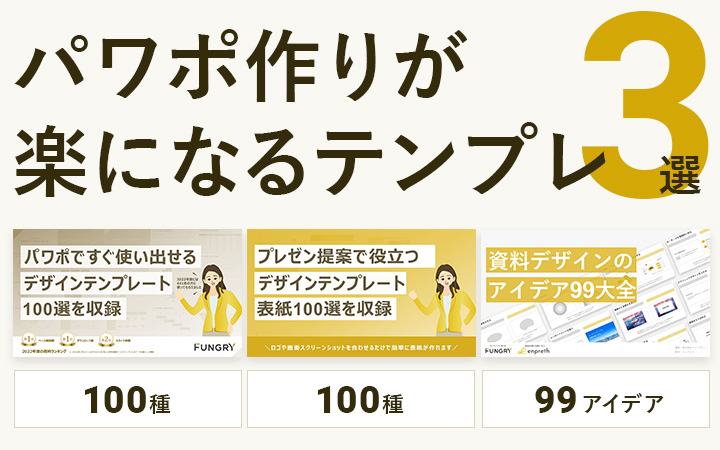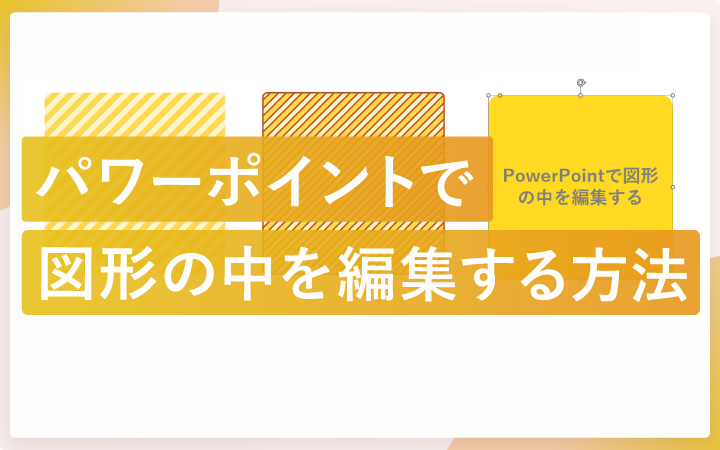
いつも見て頂きありがとうございます!「エンプレス」の編集部:fukuyamaです。図形の中に文字を直接入力する方法や詳しい編集方法、図形の中へ斜線を引く方法も解説しています。
パワーポイントで資料を作る際、図形は文字と同じくらい使うことが多いオブジェクトかもしれませんね。
中に文字や画像を入れたり、斜線などの柄にもできるので、知っておくと情報の伝え方が増え、デザインの幅も広がります。
図形の中に画像を入れたい・図形の形に画像をくり抜きたい場合は「パワーポイントで図形に画像をはめ込む方法」で詳しくお話ししているので、見てもらえると嬉しいです。
今回は、図形の中に文字を入れて編集する方法や、図形の中を斜線にする方法を見ていきましょう。
パワーポイントで図形の中を編集する際は「図形の書式設定」を開いておく
パワーポイントで図形の中を編集する場合、よく使うことになるのが「図形の書式設定」。
図形の書式設定は、図形を右クリックしてメニューを開くと、下から二番目にあるので、選択すれば画面右側に表示されます。
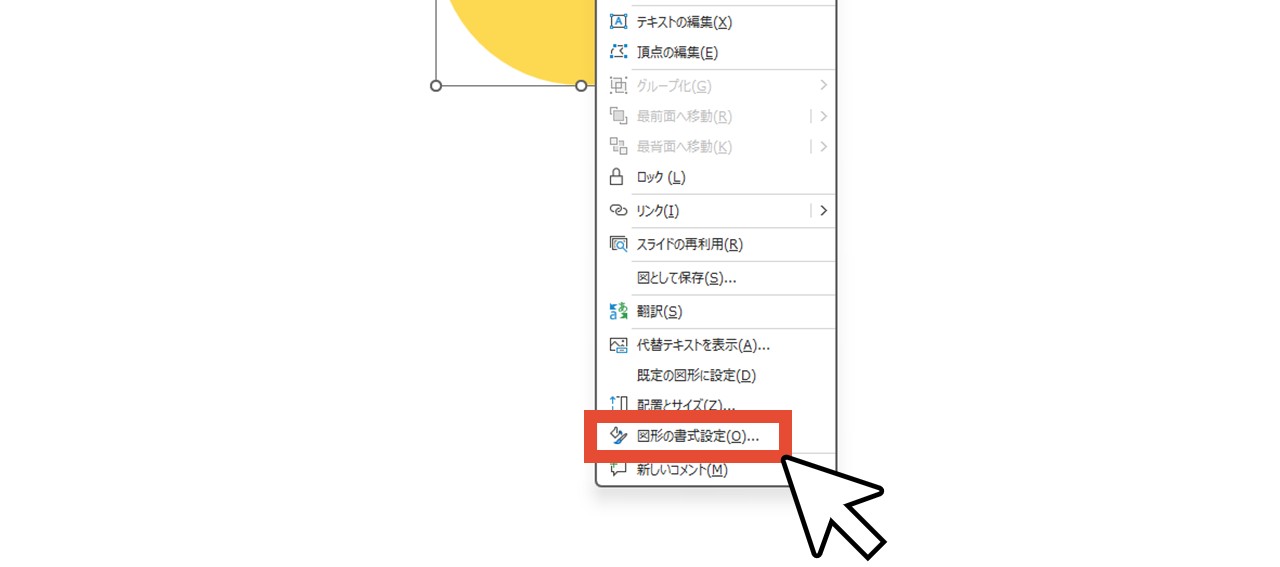
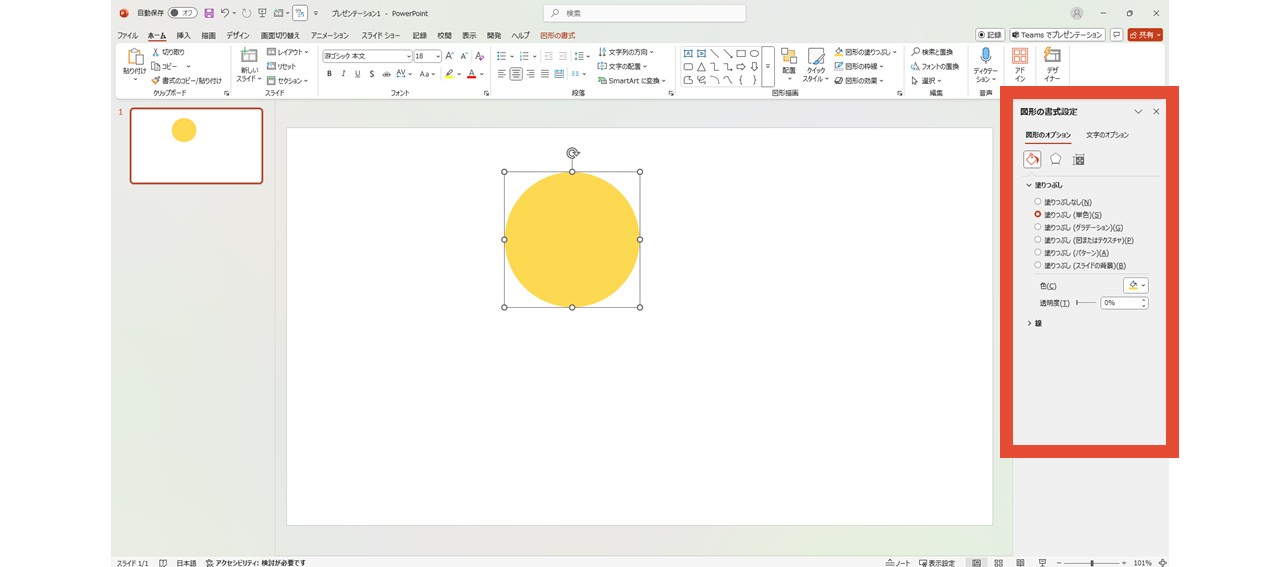
図形の中を編集する時は、常に図形の書式設定を開いておくのがおすすめ。
このページでも、図形の書式設定を開いている前提で手順を見ていきますね。
パワーポイントで図形の中に文字を入力する方法
パワーポイントで図形をダブルクリックすると、図形の中へ直接、文字入力できるようになります。
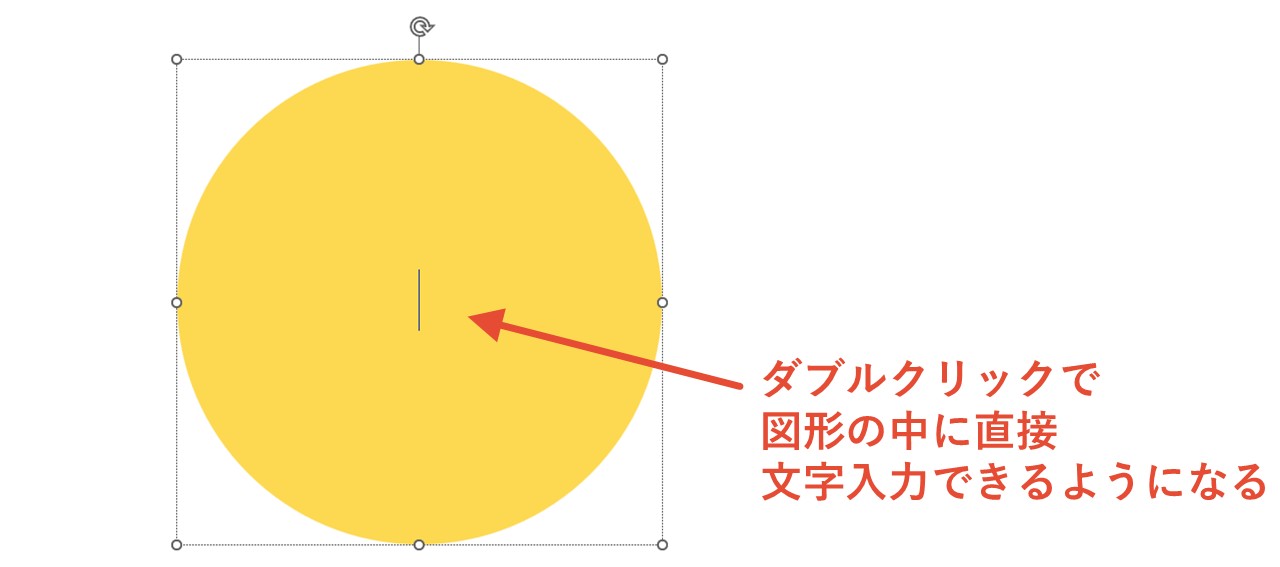
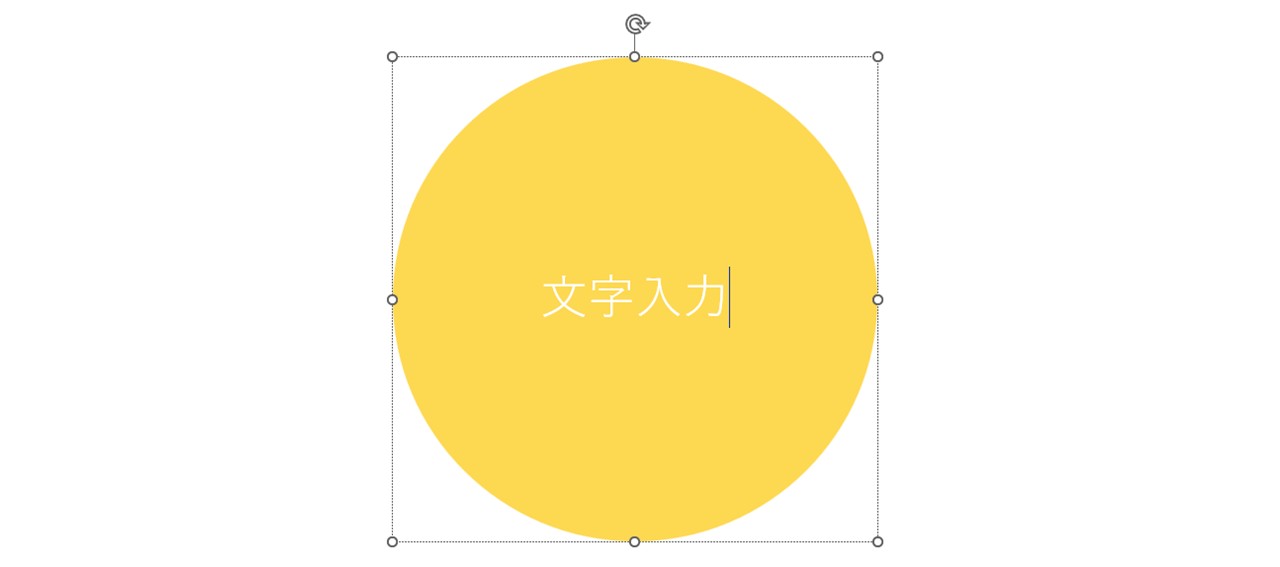
テキストボックスに入力した文字を図形の上(前面)に重ねることでも、同じ見た目にできますが、下記のように編集方法の違いがあるため、必要に応じて使い分けましょう。
| 図形に直接文字入力する | ・文字が図形の一部になるため分離しない ・文字の位置は数値で調整が必要 |
|---|---|
| 図形にテキストボックスを重ねる | ・文字の位置・サイズ変更など自由自在に編集しやすい ・文字と図形を常に一緒に移動させたいならグループ化推奨 |
また、図形の中の文字編集は「図形の書式設定」の中でも「テキストボックス」の設定項目をよく使います。
- 「図形のオプション」の「サイズとプロパティ」にある「テキストボックス」
- 「文字のオプション」の一番右にある「テキストボックス」
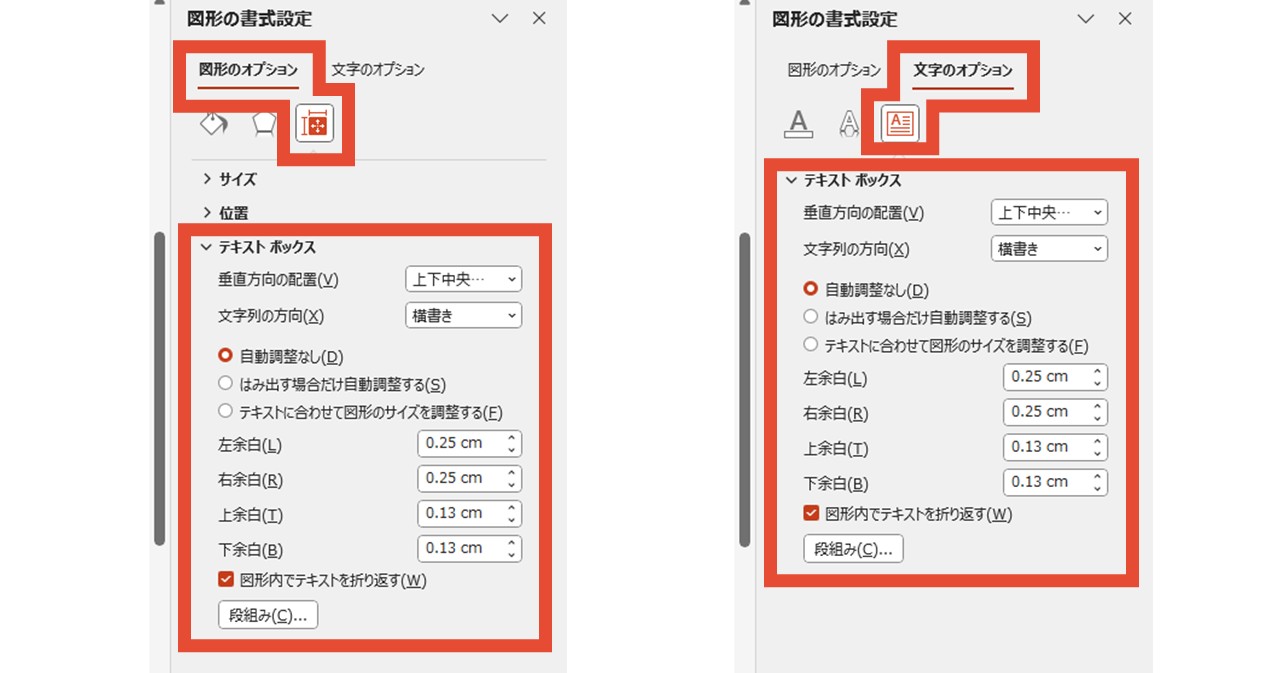
上記のように二か所ありますが、どちらも同じ設定項目です。
これから見ていく図形の中の文字編集でも「テキストボックス」を開いている前提で手順を見ていきます。
文字入力できる図形・できない図形
ほとんどの図形オブジェクトは、中に直接文字を入力できます。
しかし、次の図形オブジェクトには文字を入力できません。
- 線
- 線矢印
- 線矢印:双方向
- コネクタ:カギ線
- コネクタ:カギ線矢印
- コネクタ:カギ線双方向矢印
- コネクタ:曲線
- コネクタ:曲線矢印
- コネクタ:曲線双方向矢印
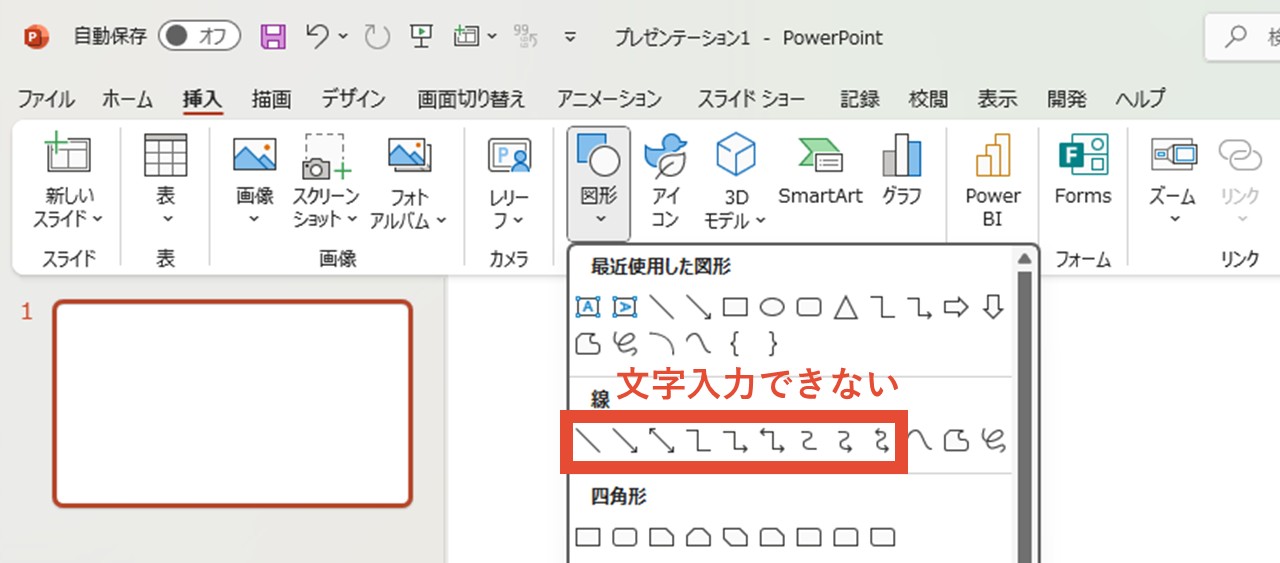
「線」のグループにある線オブジェクトの多くが文字入力できないことになりますが、同じ「線」グループでも曲線・フリーフォーム:図形・フリーフォーム:フリーハンドの3つは文字入力できます。
図形の中に入力した文字の初期設定
パワーポイントで図形の中に直接文字を入力すると、何も設定を変えていない状態では次のようになっています。
文字色:白
フォント:游ゴシック本文
文字サイズ:18
文字位置:中央揃え
フォントや文字サイズは、図形の中に限らずパワーポイント全体のデフォルトで上記の設定になっていますが、文字色や文字位置は図形の中ならではかもしれません。
文字色
図形の色はデフォルトで濃い目の色に設定されていることが多いので、合わせて文字色は見やすい白色に設定されています。
もちろん文字色は自由に変えられるので、上部の「ホーム」タブ・右クリックメニュー・「図形の書式設定」などで、必要に応じて変更しましょう。
文字位置
文字の位置は中央揃えで、上下左右の真ん中に配置されますが、調整したい場合は平行方向・垂直方向で設定場所が違うので、それぞれ見ていきましょう。
図形の中の文字を平行方向に位置調整する方法
図形の中の文字を、右揃え・左揃えなど平行方向に位置調整する場合は、「ホーム」タブの「段落」で文字の揃え方を選びましょう。
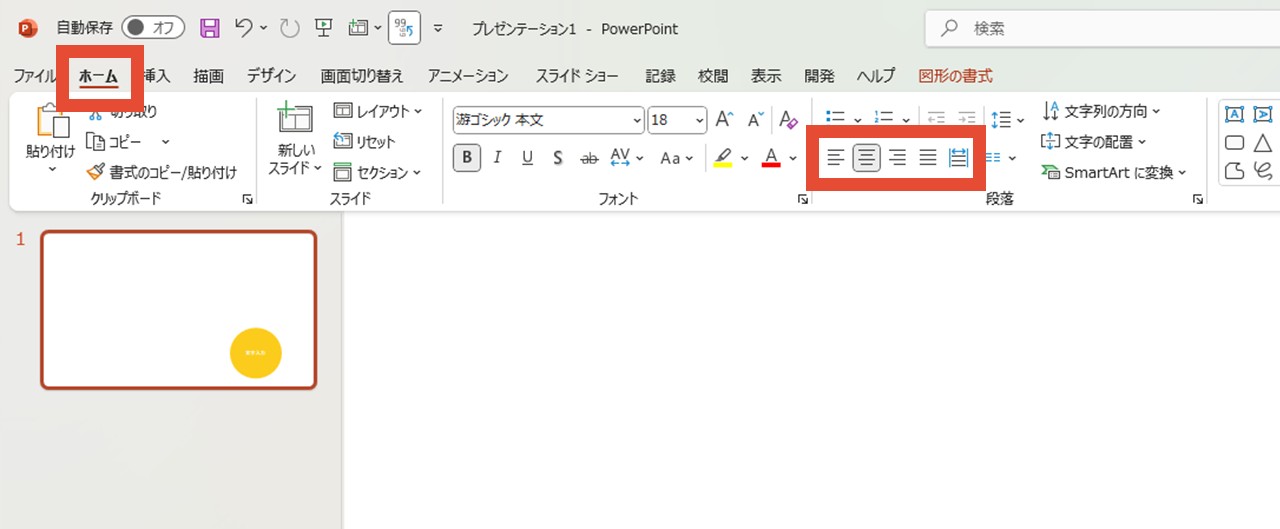
図形の中の文字を垂直方向に位置調整する方法
図形の中の文字を、上揃え・下揃えなど垂直方向に位置調整する場合は、「図形の書式設定」の「テキストボックス」から設定します。
一番上にある「垂直方向の配置」から揃え方を選択しましょう。
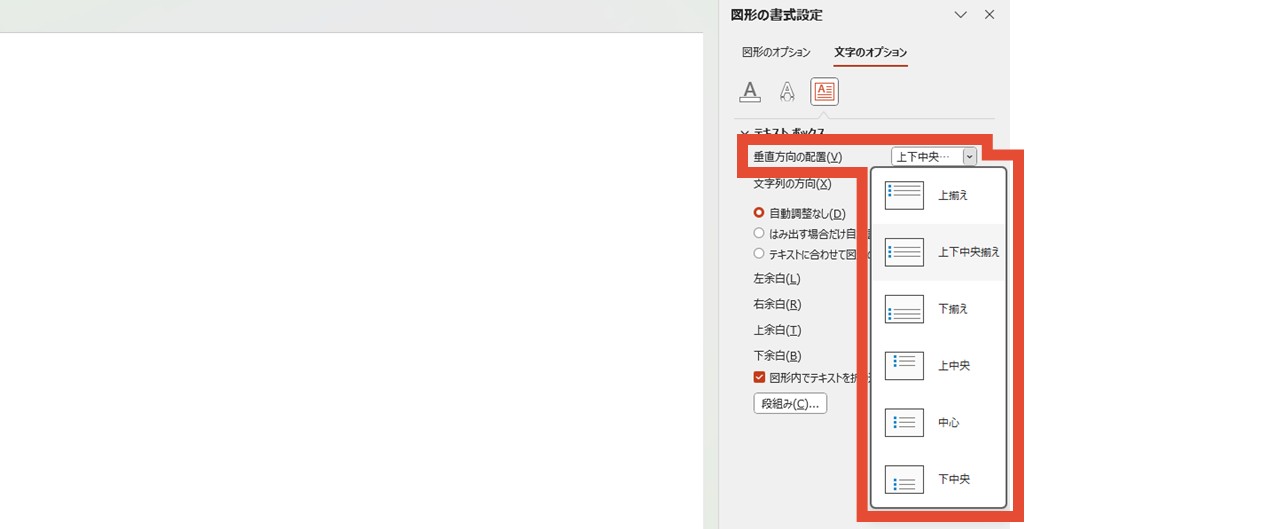
図形の中の文字位置(余白)を調整する方法
パワーポイントで作る図形の中に直接文字を入力した時、初期設定では下の画像のようになっているはずです。

短い言葉では上下中央揃えであることしか分かりませんが、このように長文で入力すると、図形の形にぴっちり沿って入力されるわけではないことが分かりますね(見やすいよう太字にしています)。
文字の周りに余白がある状態なので、「文字の位置を調整する=余白を調整する」このように考えましょう。
余白は「図形の書式設定」の「テキストボックス」で、上下左右それぞれ調整できます。
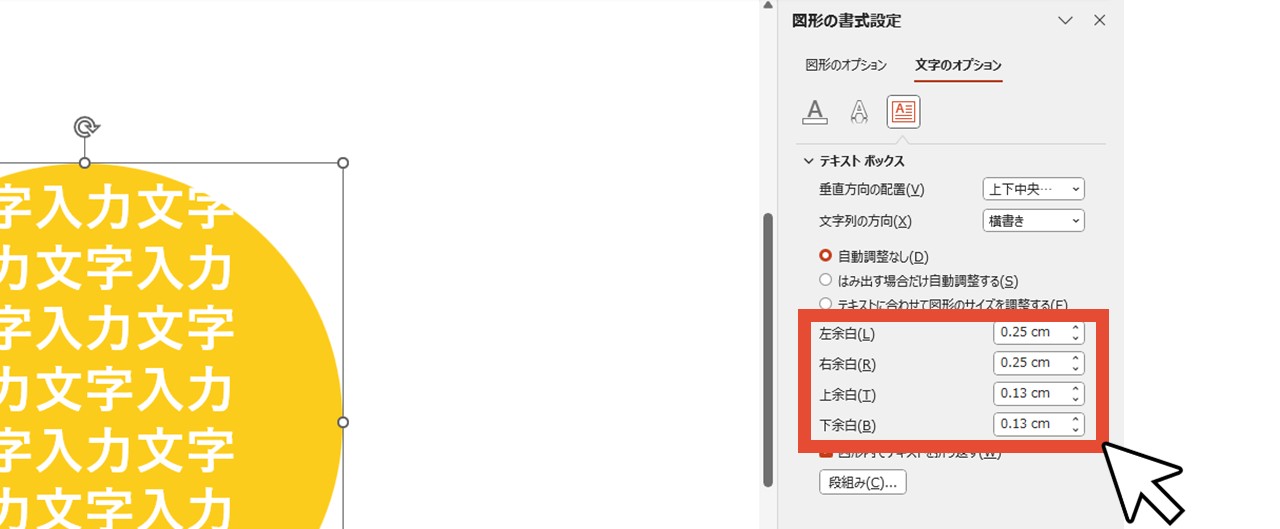
ただし、図形の中の文字は四角形の枠に沿う形で入力されるため、円形など四角形以外の形に沿わせたい場合は、次に見ていく「図形内でテキストを折り返す」の設定を変更しましょう。
図形内でテキストを折り返す
余白に関する設定項目の下にある「図形内でテキストを折り返す」は、デフォルトでチェックが入っているはずです。
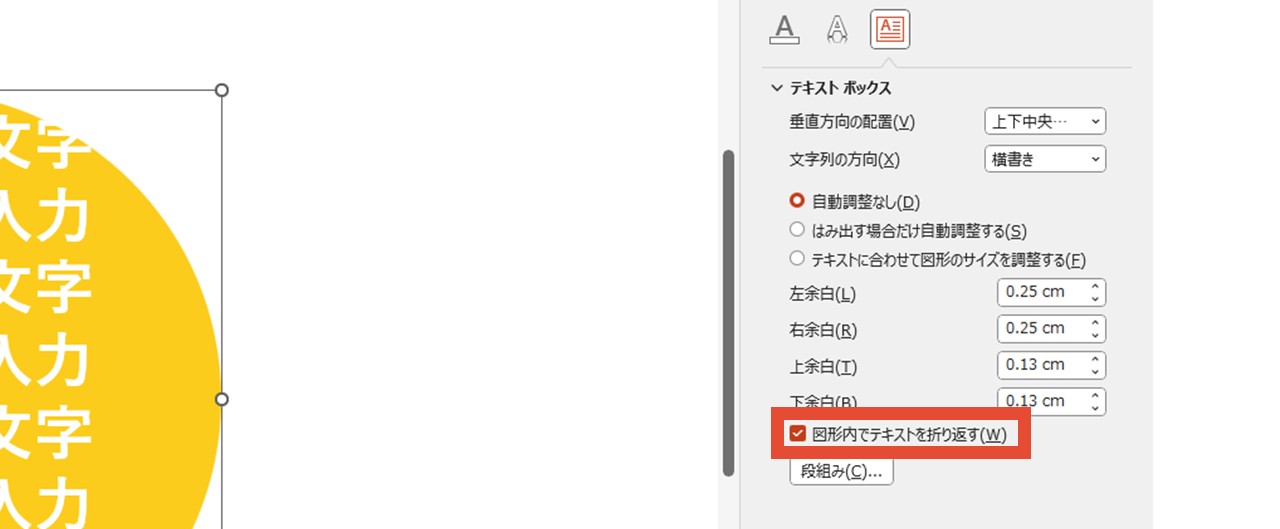
チェックが入っていると、四角形に収まる形で文字入力されますが、チェックを外すとテキストが折り返されず、一行になります(見やすいように文字色を変えています)。
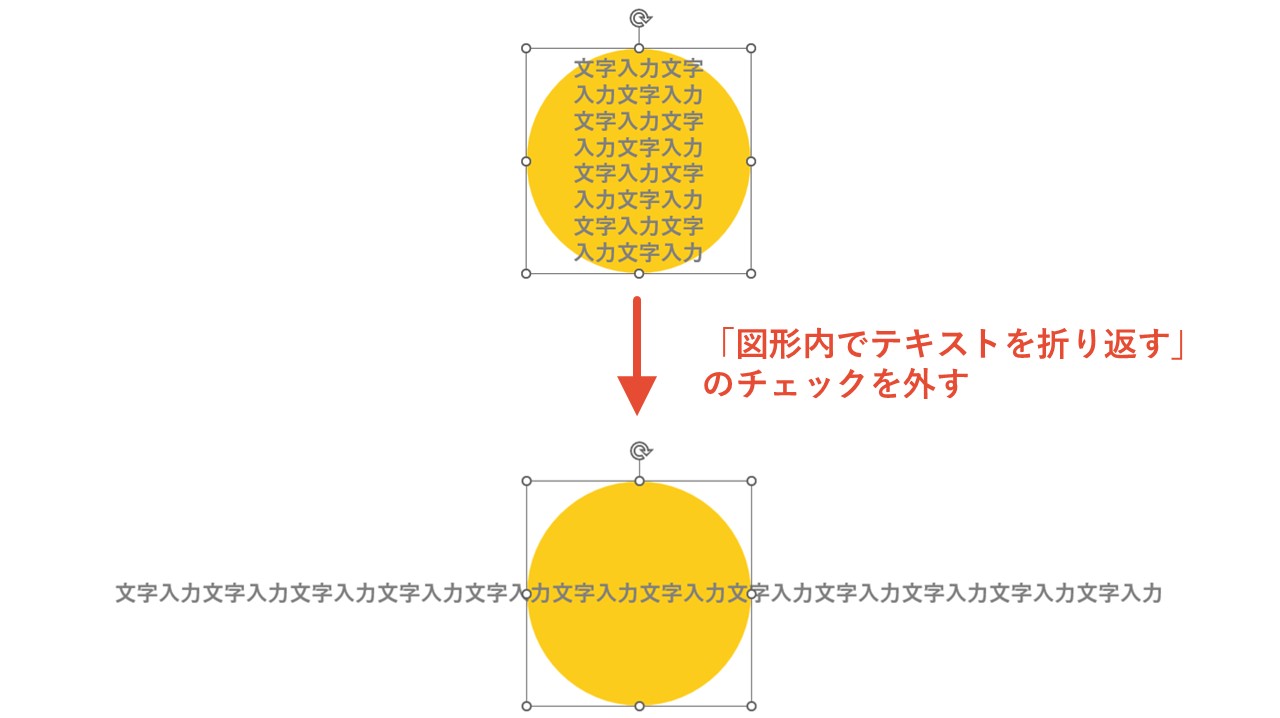
そのため、円形や三角形などに沿って文字を並べたい場合は、チェックを外した状態で図形の形に合わせて改行すればOKです。

図形の中に文字入力する際の自動調整機能
「図形の書式設定」の「テキストボックス」では、自動調整機能を3種類から選べて、デフォルトでは「自動調整なし」に設定されています。
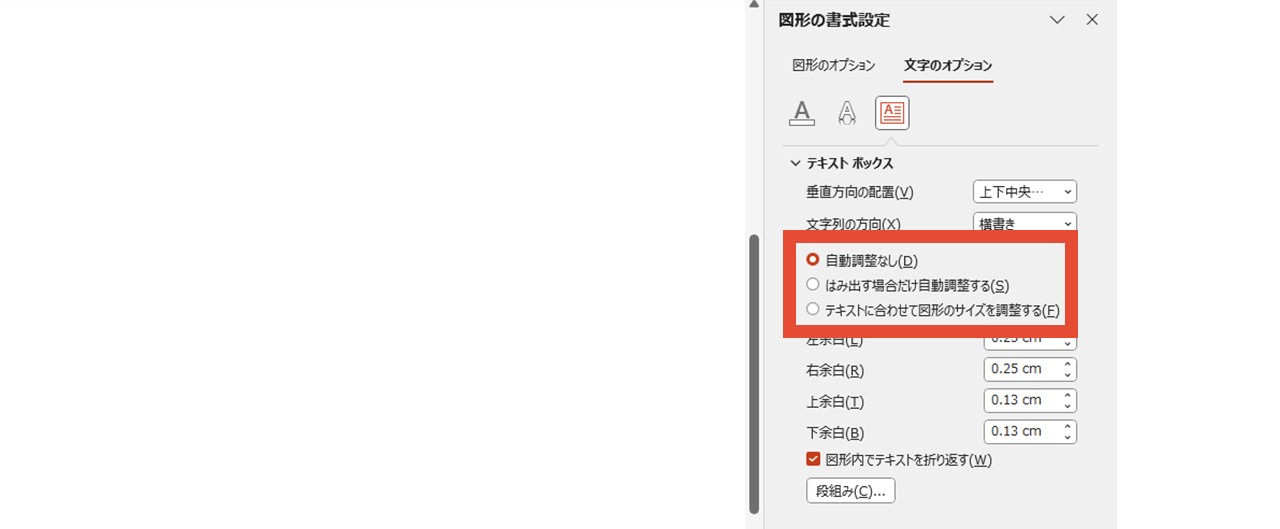
「図形内でテキストを折り返す」にチェックが入っている場合を例に、それぞれの特徴を見ていきましょう。
自動調整なし
図形の中に文字を入力していき、図形からはみ出すまで入力し続けても、そのままどんどんはみ出します。
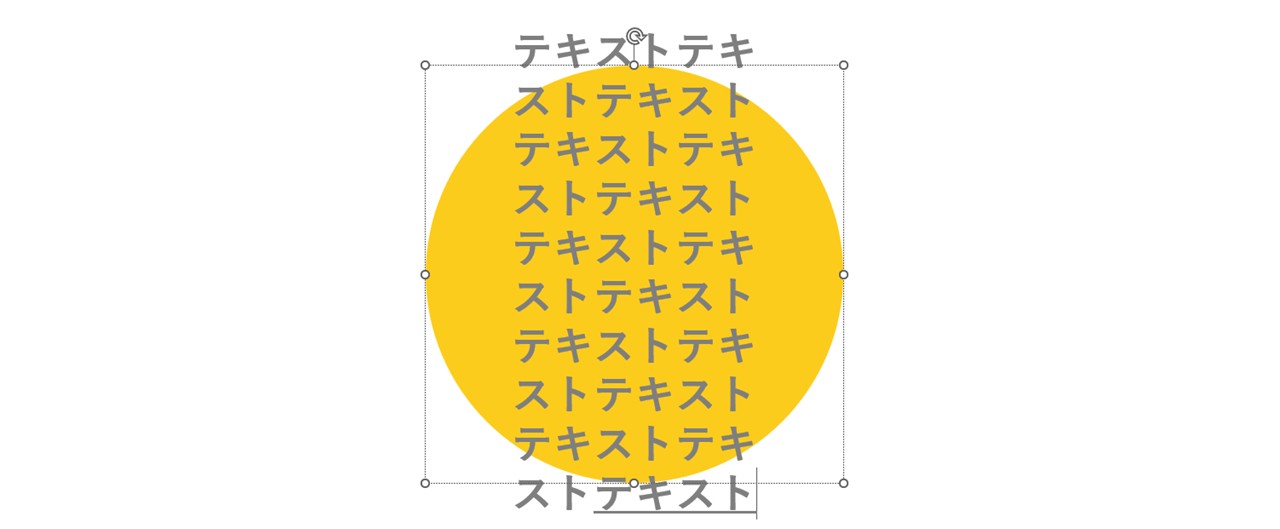
ほかの設定と違い、文字の大きさや図形の形が変わりません。
また、デフォルトで上下中央揃えになっているため、上下が均等にはみ出します。
はみ出す場合だけ自動調整する
図形の中に文字を入力していき、範囲を超えて入力しようとすると、図形内に収まるよう文字のサイズが小さく自動調整されます。
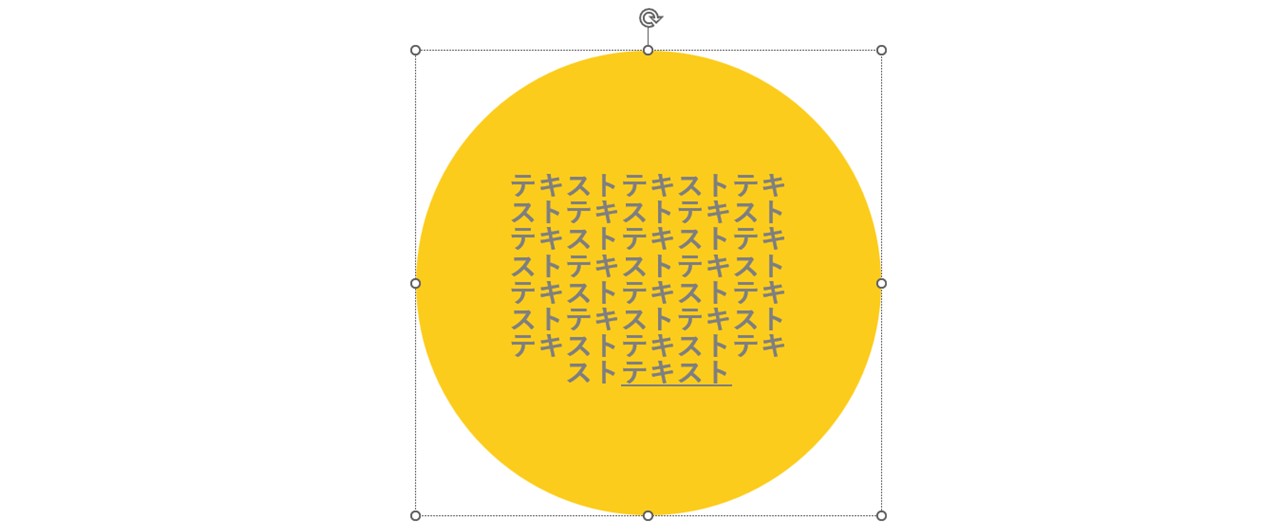
テキストに合わせて図形のサイズを調整する
名前の通り、入力された文字の範囲に合わせて図形のサイズが変わります。
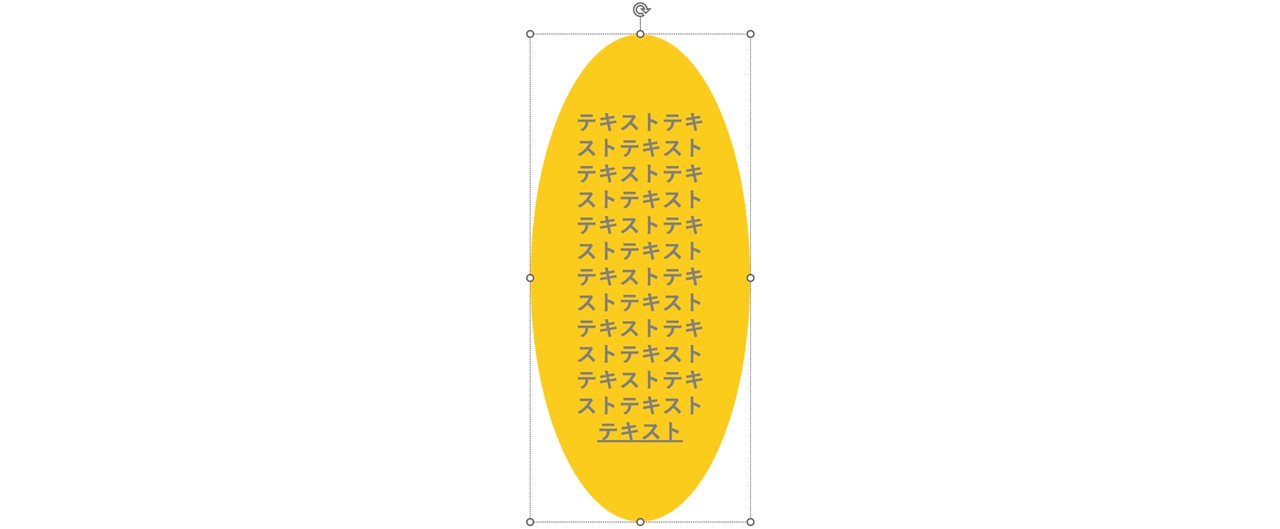
横書きの場合は図形の上下が文字に合わせて縮小され、縦書きの場合は左右が縮小。
円形や三角形など、四角形以外の図形は形が大きく変わり、正円で作るはずが楕円になってしまった…このような事もあるので注意しましょう。
図形の中の文字を縦書きにする方法
図形の中の文字は、横書きだけでなく縦書き表記にも設定できます。
「図形の書式設定」の「テキストボックス」で、上から二番目にある「文字列の方向」から選択しましょう。
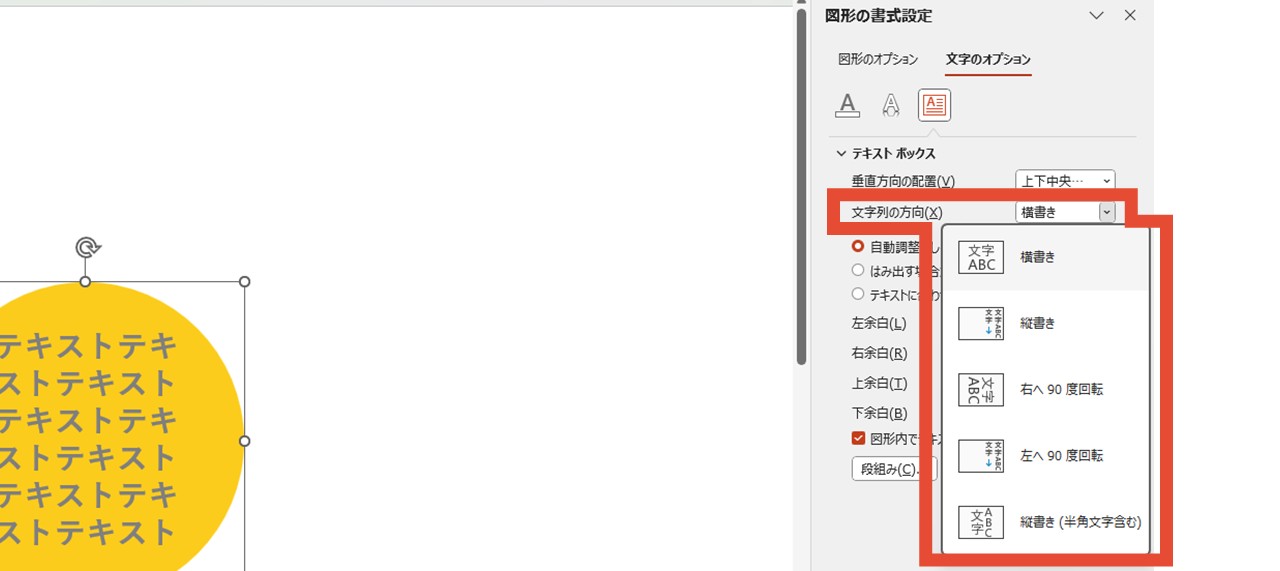
次のように縦書きは2種類から選べます。
| 縦書き | 縦書き | 半角英字は右に90度倒れた形で表記される(数字は縦書きになる)。 |
|---|---|---|
| 縦書き(半角文字含む) | 半角文字が倒れずに表記されるが、全角と同じスペースを取る。テキスト全体の文字間隔が広くなる。 |
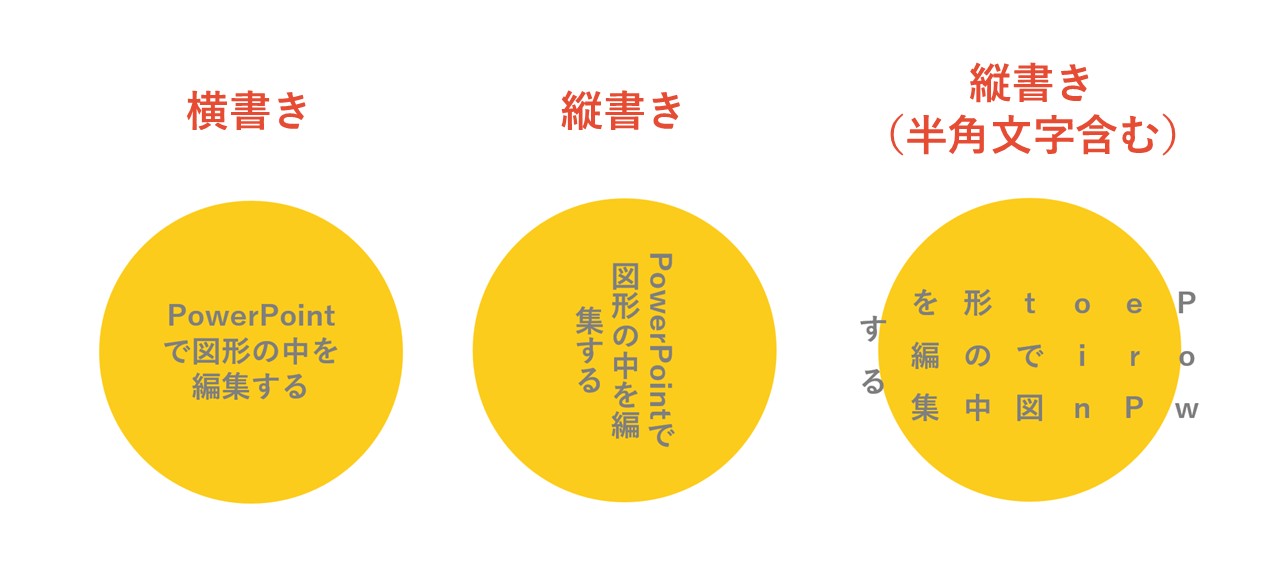
縦書き(半角文字含む)は文字間隔が広くなるため、文字が図形の中からはみ出しやすいですが、「図形の中に文字入力する際の自動調整機能」で見ていただいた「はみ出す場合だけ自動調整する」を設定すれば、図形の中に文字を収められます。
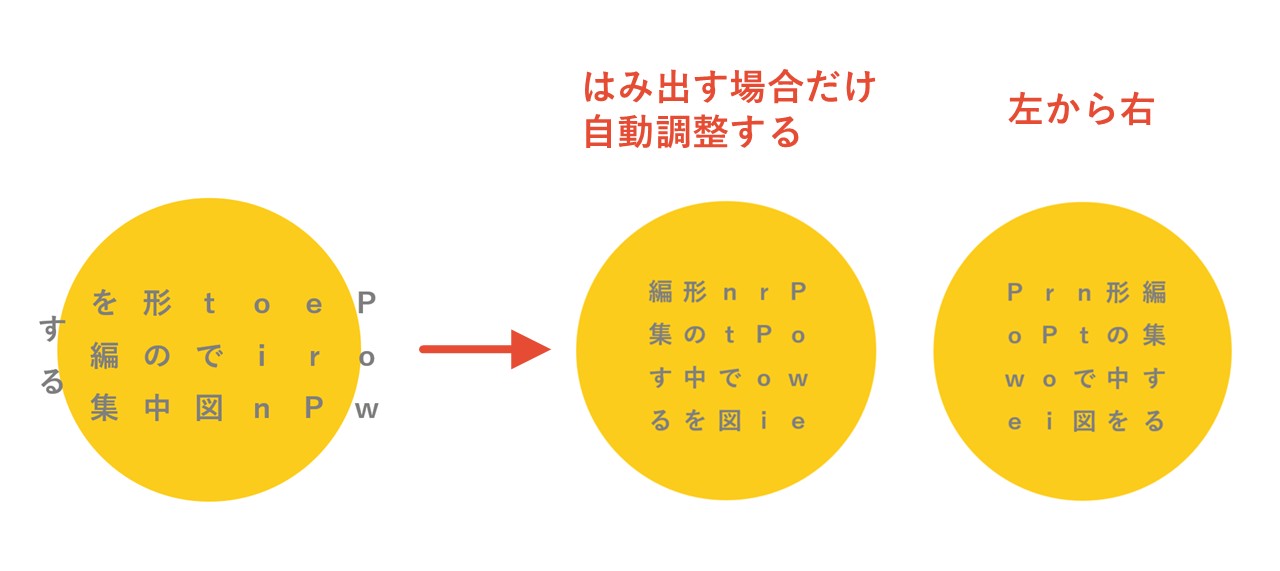
文章の方向について右から左、もしくは左から右を選べるのも、縦書き(半角文字含む)の特徴です。
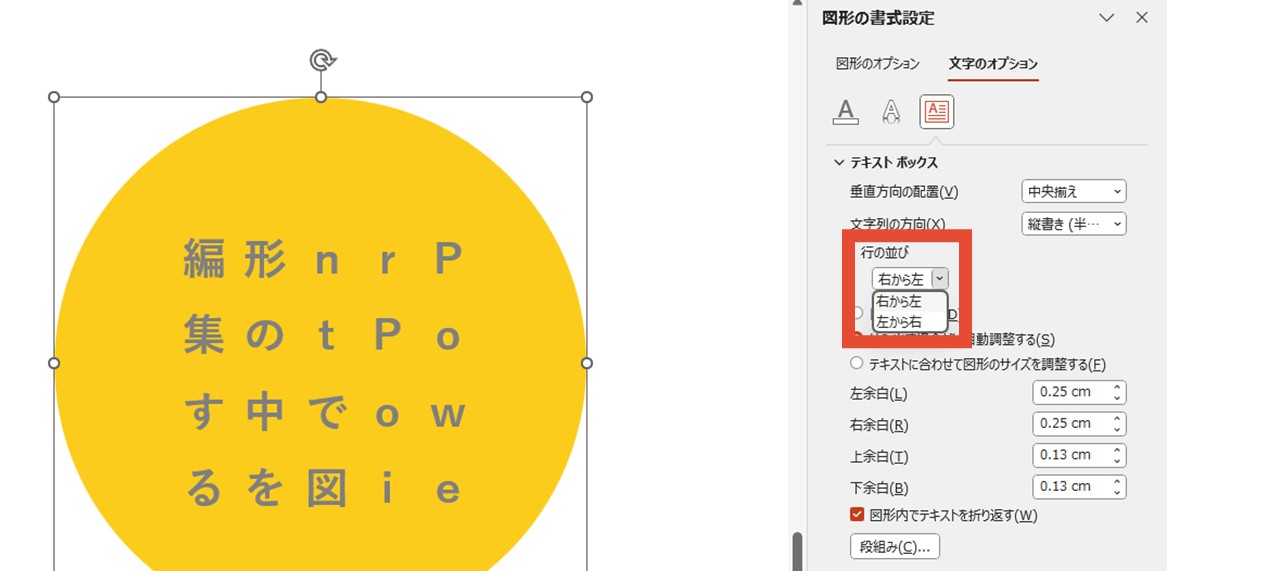
また、横書き・縦書き以外にも、文字を左右へ90度回転できます。
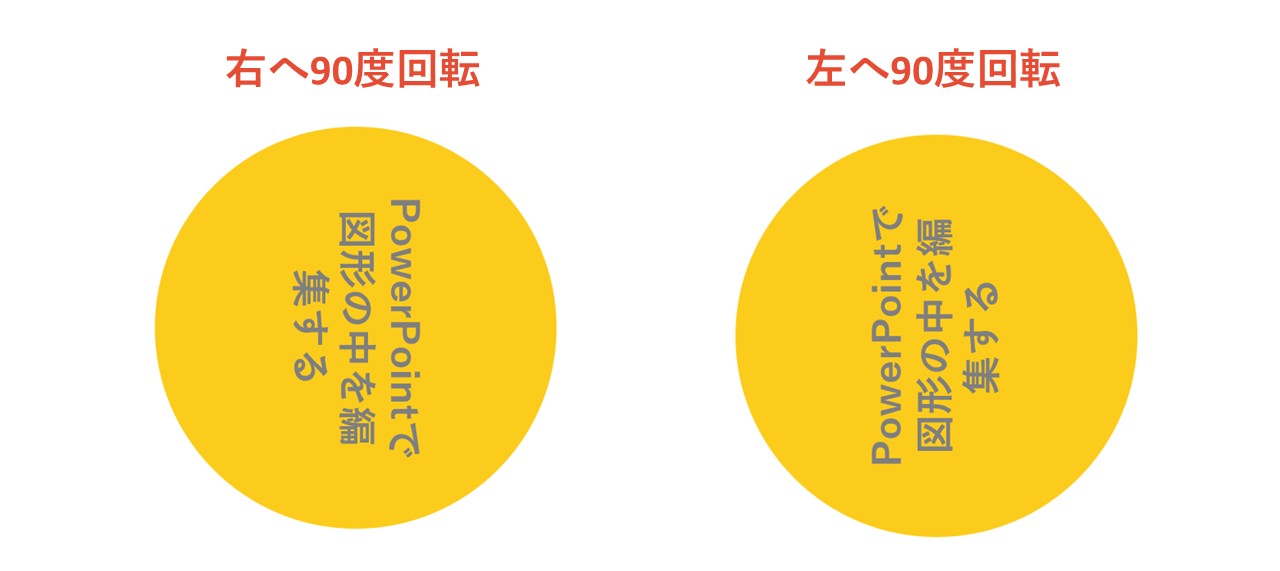
図形の中の文字を回転させる方法
一つ前に見ていただいた「文字列の方向」では、図形の中の文字を左右へ90度回転できましたが、それ以外の方法で文字だけを自由に回転させることはできません。
代案として、次のような方法であれば文字の回転ができます。
- 図形とは別にテキストボックスを作って文字入力し、テキストボックスを回転させる
- 正円であれば図形ごと回転させればOK(希望の角度によっては正三角形や正方形も可)
図形の中の文字だけ回転させない方法
一つ前で見ていただいた「図形の中の文字を回転させる方法」とは逆に、図形の中の文字だけ回転「させない」ようにしたい場合。
つまり、文字の角度は変えずに図形だけを回転させたい時ですが、こちらはパワーポイントの3D機能を使うことで対応できます。
- 「図形の書式設定」で「3-D回転」を開く
- 「テキストを立体表示しない」にチェックを入れる
- 「Z方向に回転」で図形を回転させる
1.「図形の書式設定」で「3-D回転」を開く
「図形の書式設定」で「図形のオプション」にある「効果」をクリックし、一番下にある「3-D回転」の設定項目を開きましょう。

2.「テキストを立体表示しない」にチェックを入れる
「テキストを立体表示しない」をクリックしてチェックを入れましょう。
この設定によって、文字が回転しなくなります。
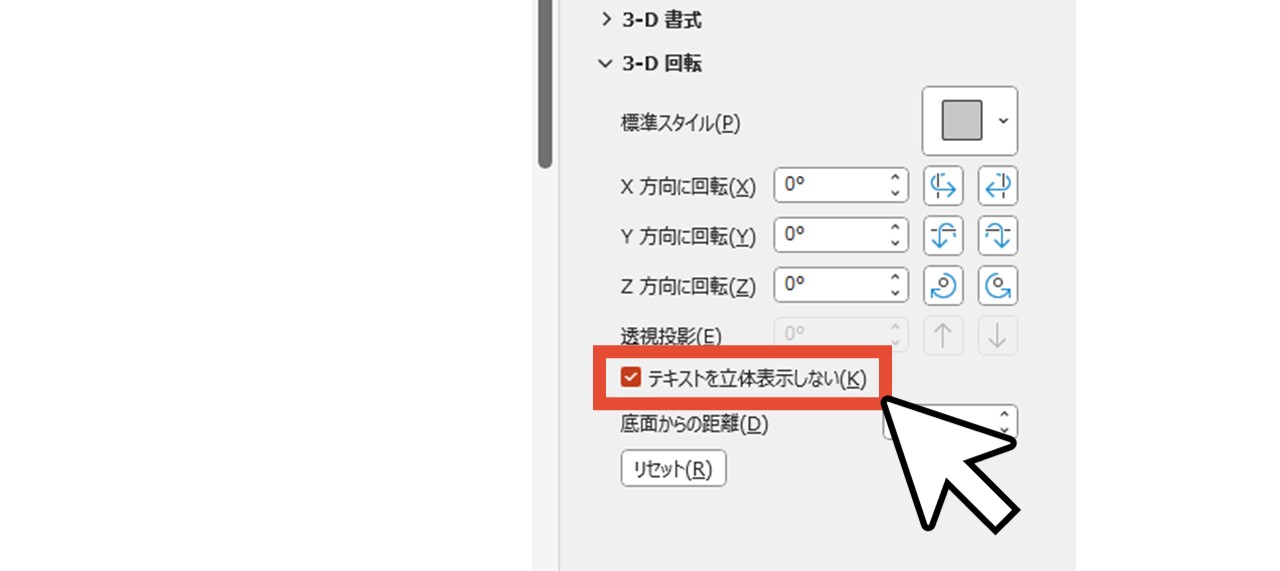
3.「Z方向に回転」で図形を回転させる
「Z方向に回転」で、角度を入力または矢印をクリックすると、図形を回転させられます。
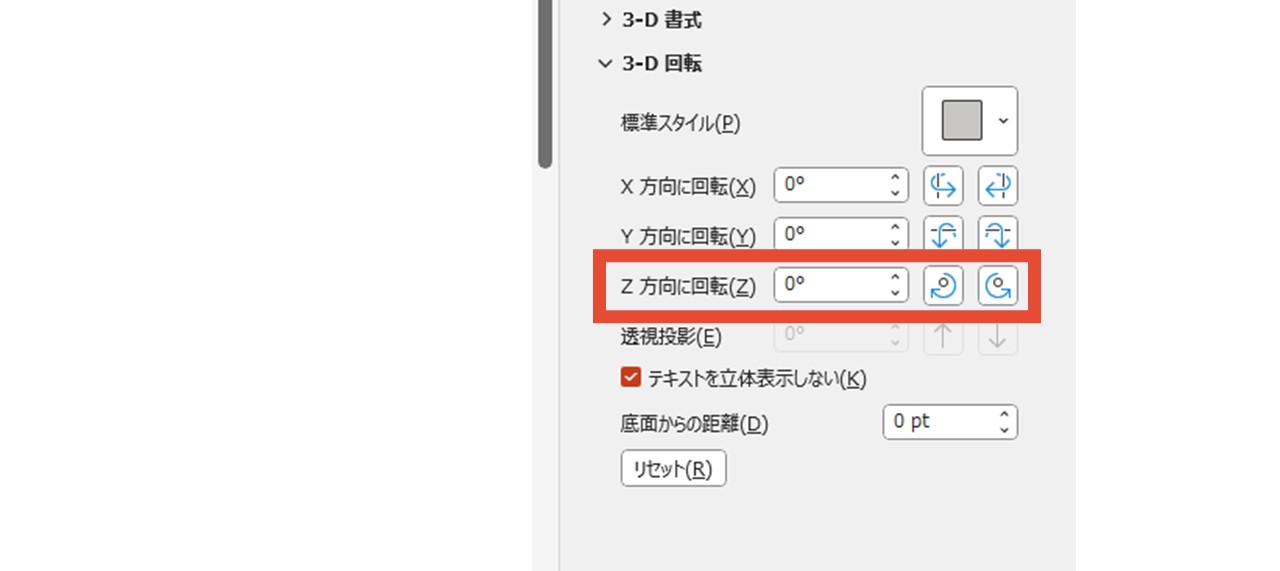
「テキストを立体表示しない」にチェックを入れたことで、図形だけが回転し、テキストの角度は変わりません。
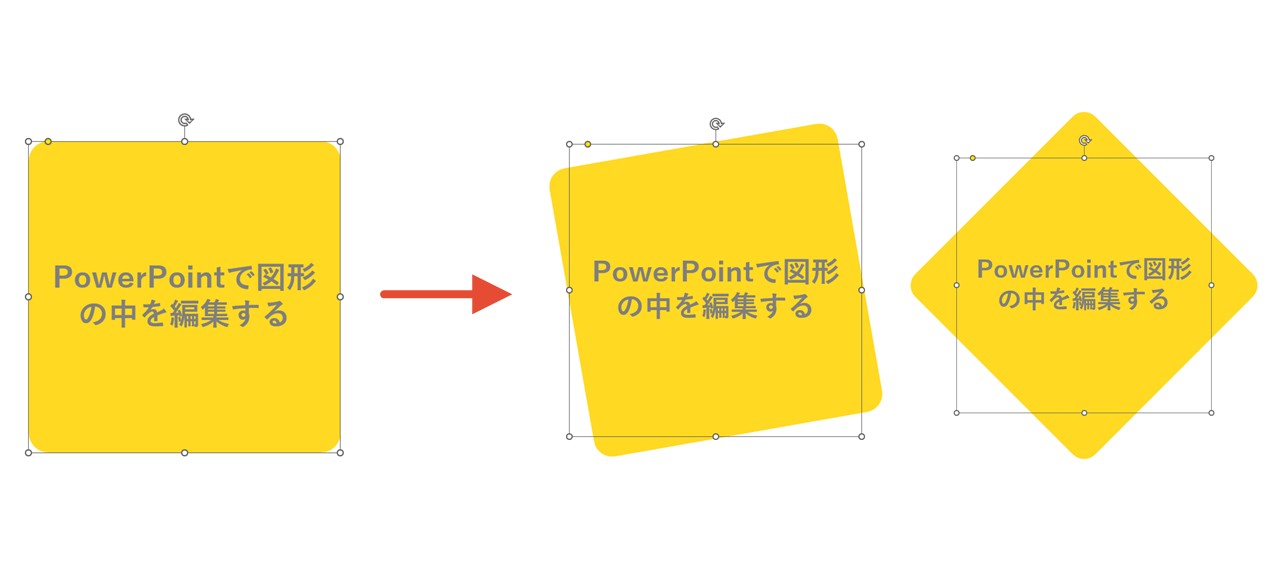
「テキストを立体表示しない」設定で図形の色を変えない方法
「テキストを立体表示しない」にチェックを入れると、3D機能の影響で、図形の色が元と微妙に変わってしまいます。
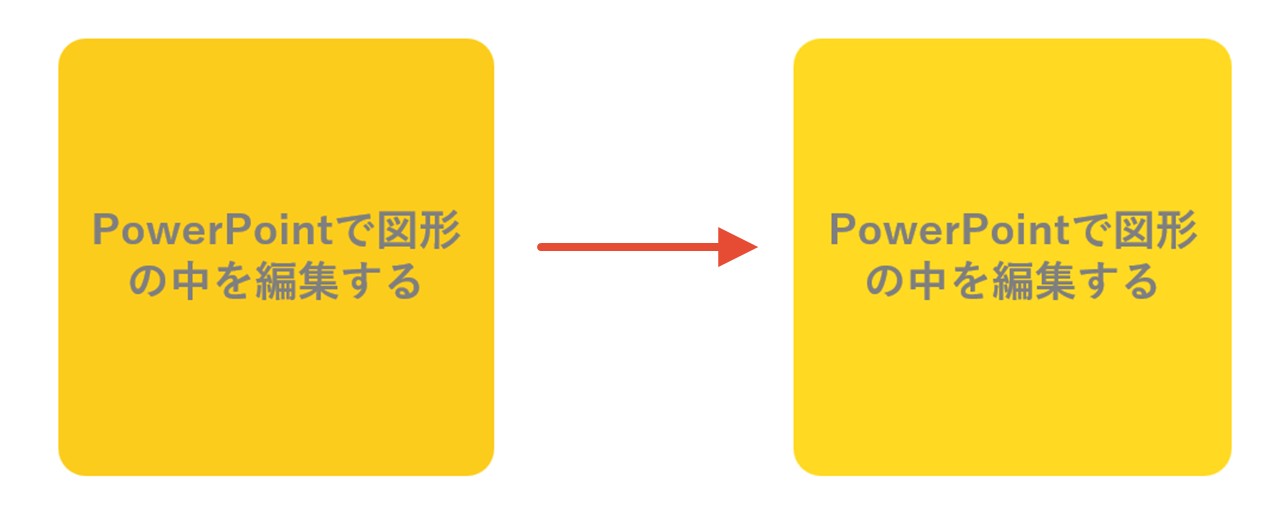
3D機能の質感・光源が関係しているので、これらを調整すれば、元の色のまま図形だけを回転できるので、手順を見ていきましょう。
1.「図形の書式設定」で「3-D書式」を開く
「3-D回転」の一つ上にある「3-D書式」を開きます。
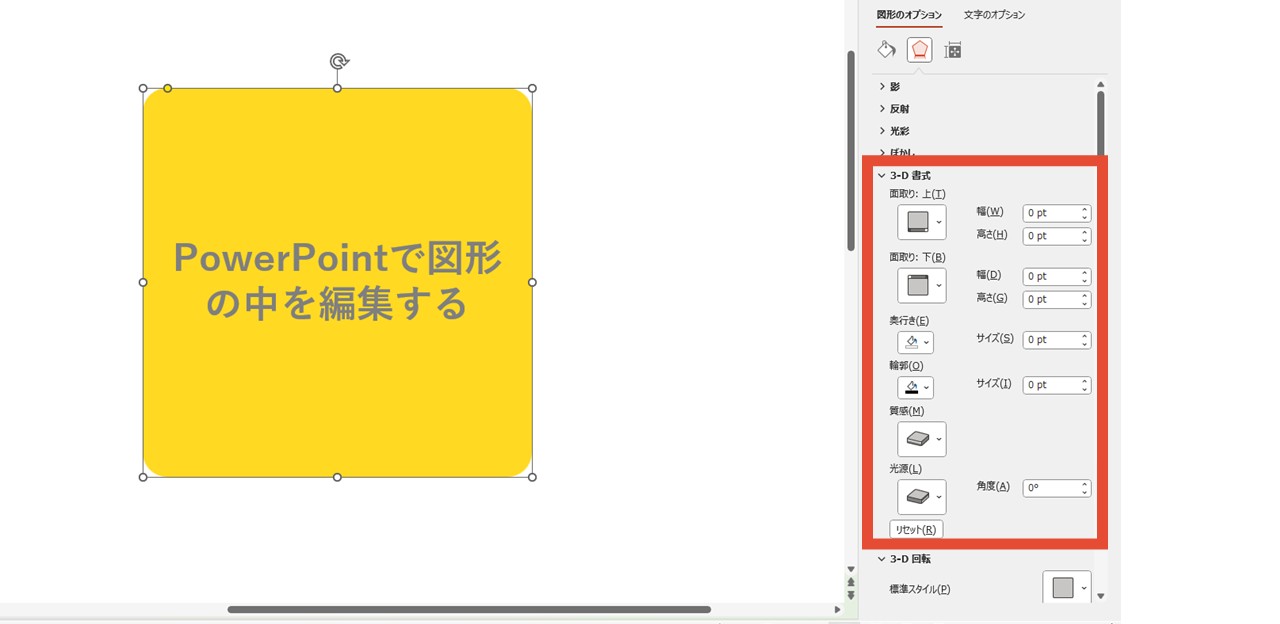
2.質感を「つや消し」光源を「フラット」に設定
質感・光源の設定項目があるので、それぞれ「つや消し」「フラット」に設定しましょう。
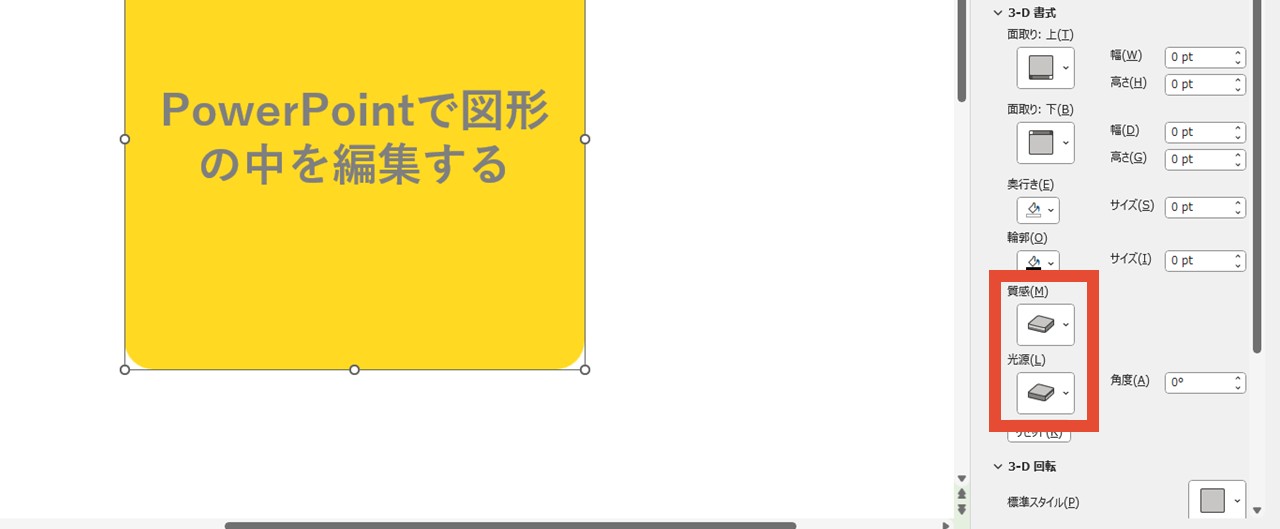
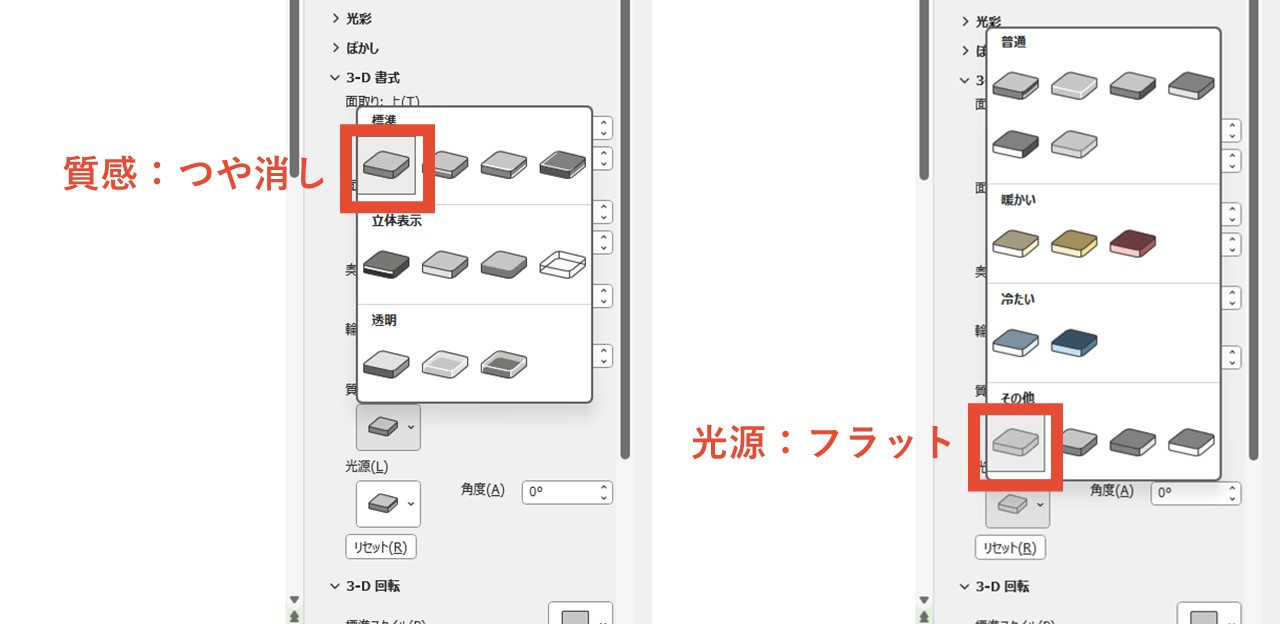
これで元の色から変わらなくなります。
パワーポイントで図形の中を斜線にする方法
パワーポイントの図形に、柄・模様を付けたい場合もありますよね。
中でも斜線は、シンプルな網掛けとして使えたり、オシャレな模様としても見せられます。
図形の中を斜線にする2種類の方法をまとめたので、私と一緒に見ていきましょう。
塗りつぶしの設定で図形の中を斜線にする方法
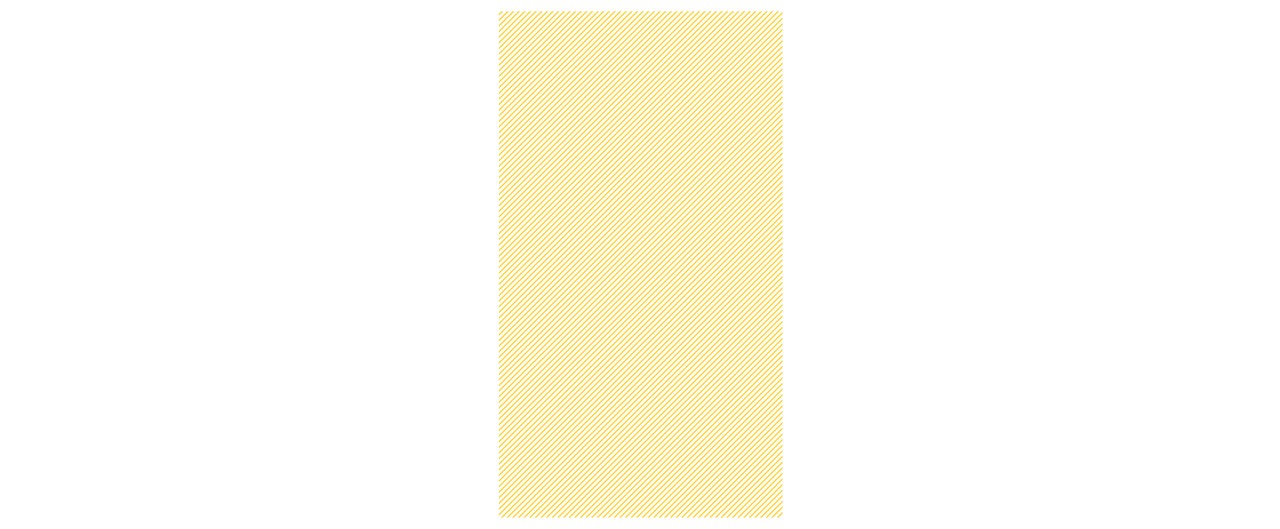
パワーポイントは、塗りつぶしの設定で簡単に柄・模様を付けられる機能があります。
斜線も選べて設定方法も簡単なので、難しい操作が苦手な場合はお勧めです。
- 「図形の書式設定」から「塗りつぶし」を開く
- 「塗りつぶし(パターン)」をクリック
- 斜線パターンを選択
- 前景・背景の色を選択
1.「図形の書式設定」から「塗りつぶし」を開く
図形を用意したら、「図形の書式設定」で「図形のオプション」の「塗りつぶしと線」にある「塗りつぶし」を開きます。
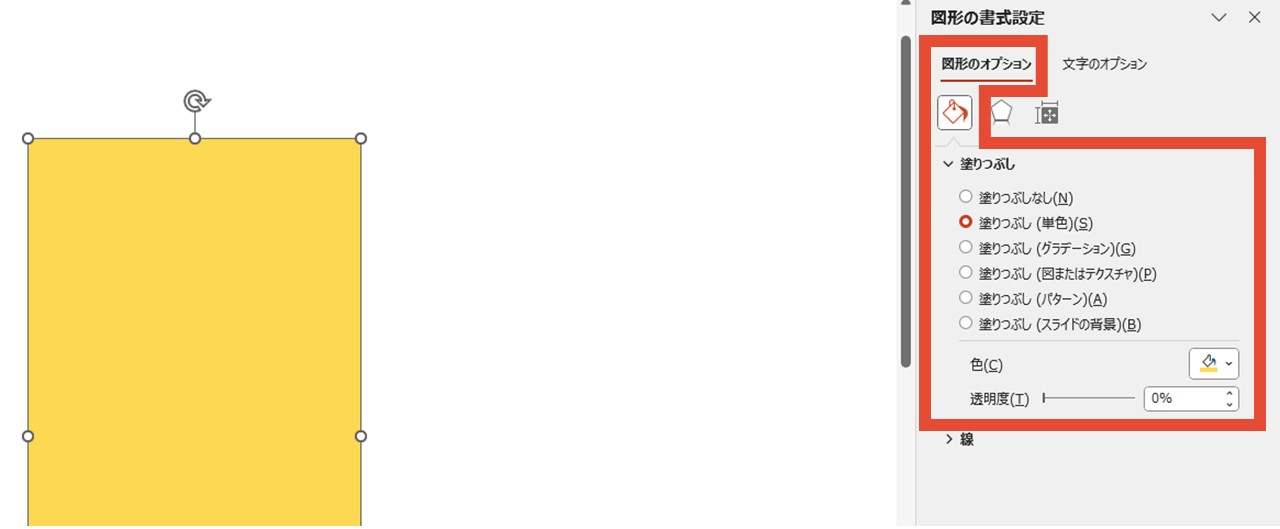
2.「塗りつぶし(パターン)」をクリック
6つある塗りつぶし方法のうち、下から二番目にある「塗りつぶし(パターン)」をクリックします。
図形を選択した状態でクリックしましょう。
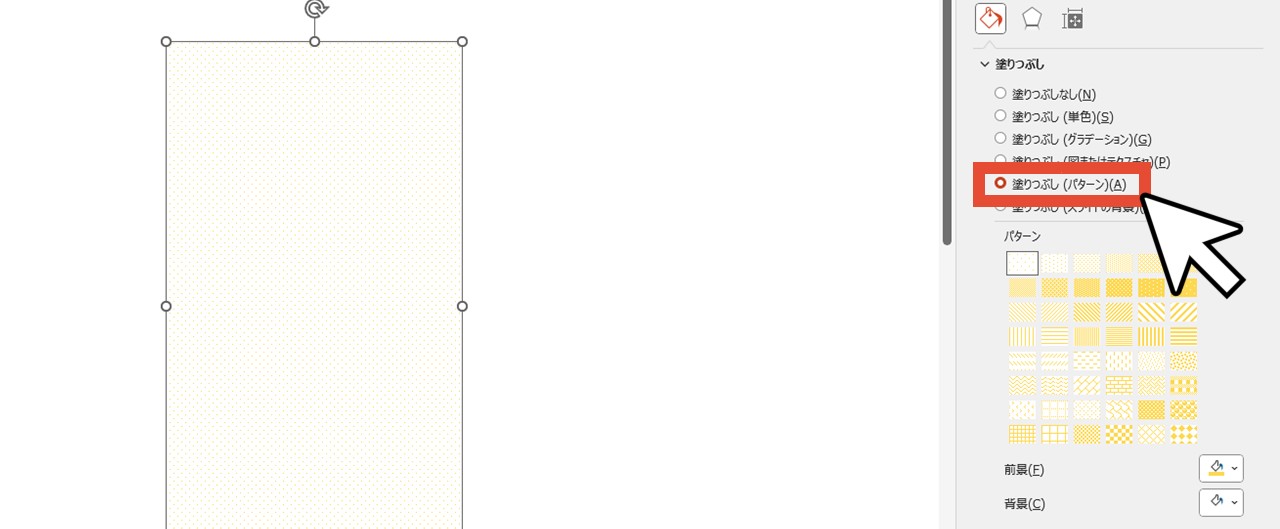
3.斜線パターンを選択
「塗りつぶし(パターン)」では、様々な柄を選べます。
斜線はシンプルなタイプが6種類と、斜線で縞模様を描いたような「ストライプ:スラッシュ」が2種類あるので、希望のデザインを選びましょう。
- 対角ストライプ:右下がり
- 対角ストライプ:左下がり
- 対角ストライプ:右下がり(反転)
- 対角ストライプ:左下がり(反転)
- 対角ストライプ:右下がり(太)
- 対角ストライプ:左下がり(太)
- ストライプ:バックスラッシュ
- スラッシュ:スラッシュ
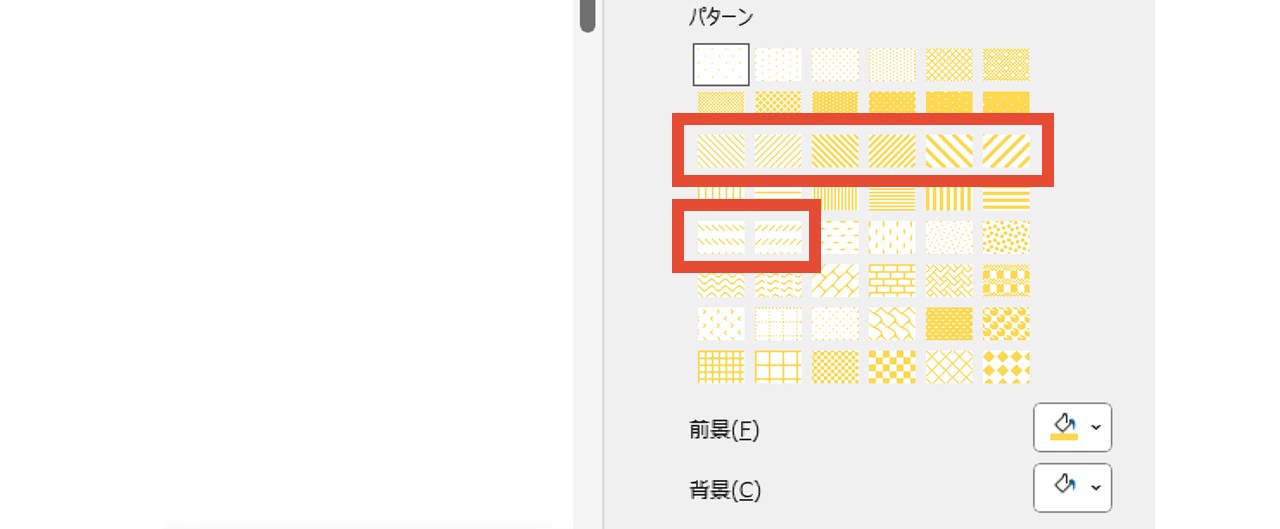
今回は斜線をメインに見ていますが、ドット柄(点線)や格子柄など、主張しすぎない模様が揃っているので、用途に合わせて使ってみてくださいね。
4.前景・背景の色を選択
前景と背景の色を選びます。
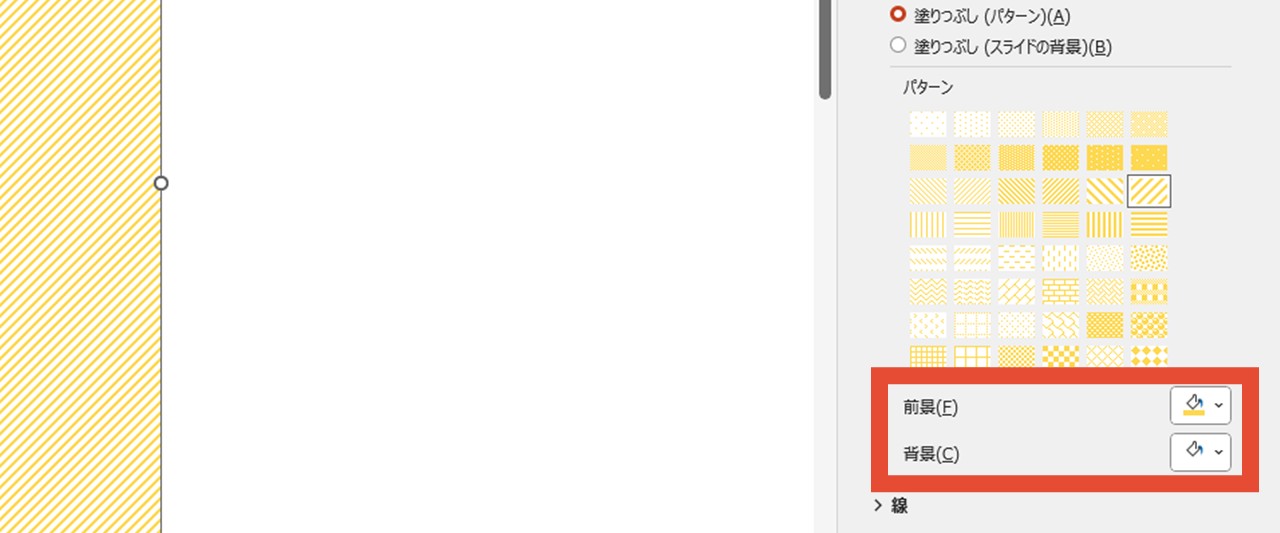
同じ斜線パターンでも色の組み合わせによって雰囲気が変わるため、資料のイメージに合わせて選びましょう。
これで、簡単に図形の中を斜線にできました。
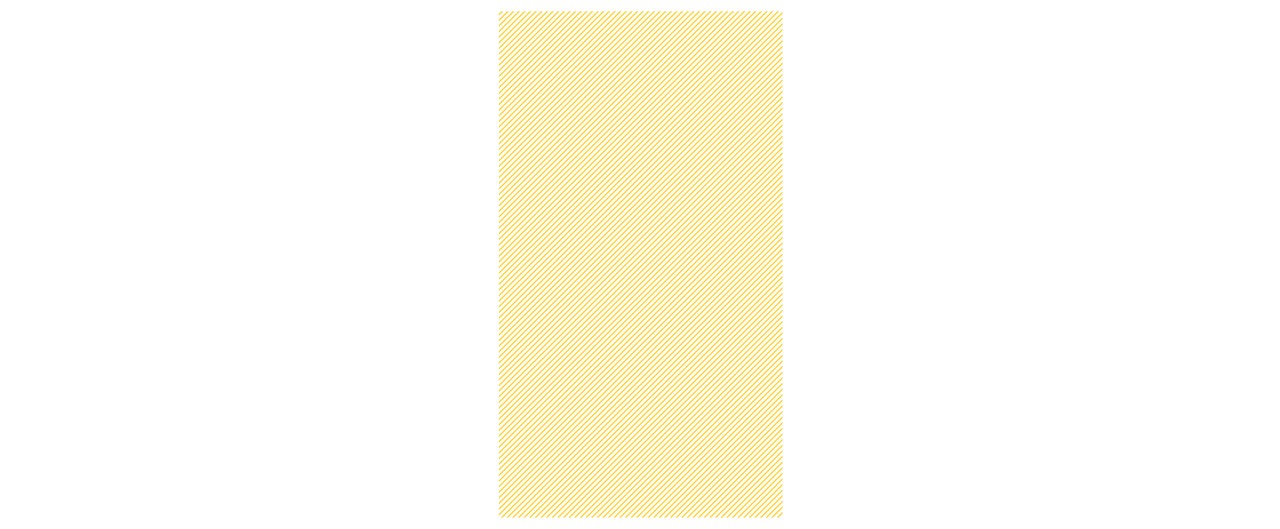
上の画像では分かりづらいですが、斜線がかなり細かく反映されるため、シンプル・シャープなデザインにお勧めです。
「図形の結合」で図形の中を斜線にする方法
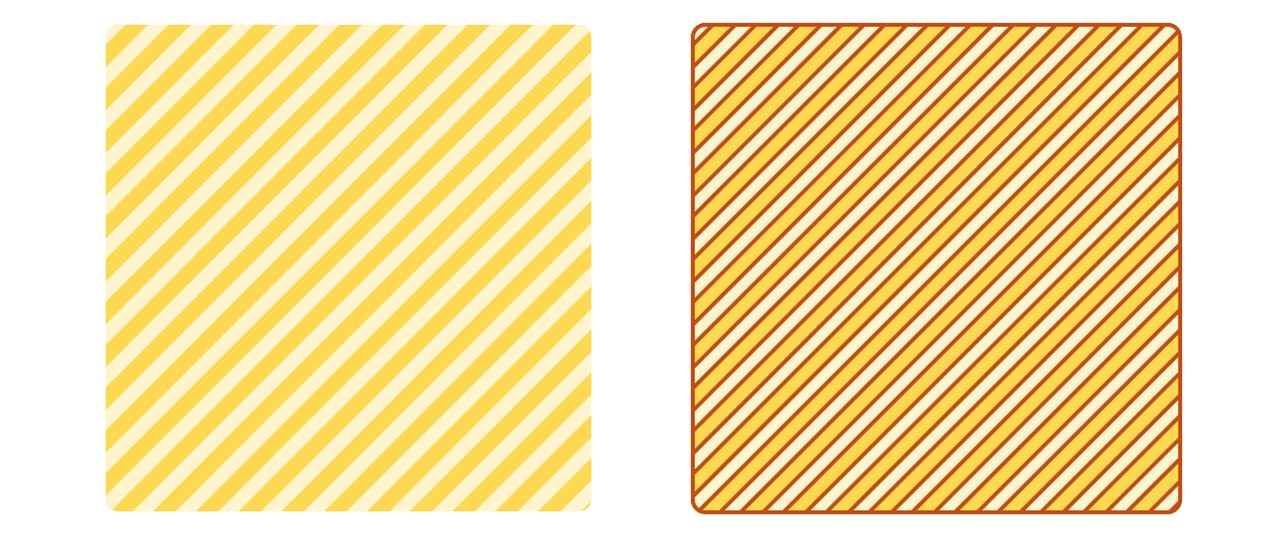
塗りつぶしの設定で図形の中を斜線にする方法を見ていただきましたが、選べるどの斜線も線幅が細く、拡大・縮小はできません。
これから見ていく方法は、あなた自身で斜線を引いていくので、線の色だけでなく幅(太さ)や角度も自由自在です。
塗りつぶしの設定よりも少し手間は掛かりますが、もっと好みのデザインにしたい場合は、こちらの方法を試してみましょう。
- 図形を複製する
- 長方形を作る
- 長方形をマウスドラッグで傾ける
- 作った斜線を元の図形の端へ重ねる
- Ctrlを押しながら斜線をマウスドラッグして複製
- Ctrl+YまたはF4キーを押して斜線をさらに複製
- 斜線の位置を最終調整
- 斜線の角度を最終調整
- 元の図形とすべての斜線を選択
- 「図形の書式」をクリック
- 「図形の結合」で「単純型抜き」をクリック
- 複製した図形を元の図形に重ねる
- 複製した図形を元の図形の背面へ移動させる
- 配色を調整して完成
1.図形を複製する
図形を用意したら、Ctrl+Cでコピー・Ctrl+Vで貼り付けて、図形を複製しましょう。

複製した図形は、一旦少し離れたところに置いておきます。
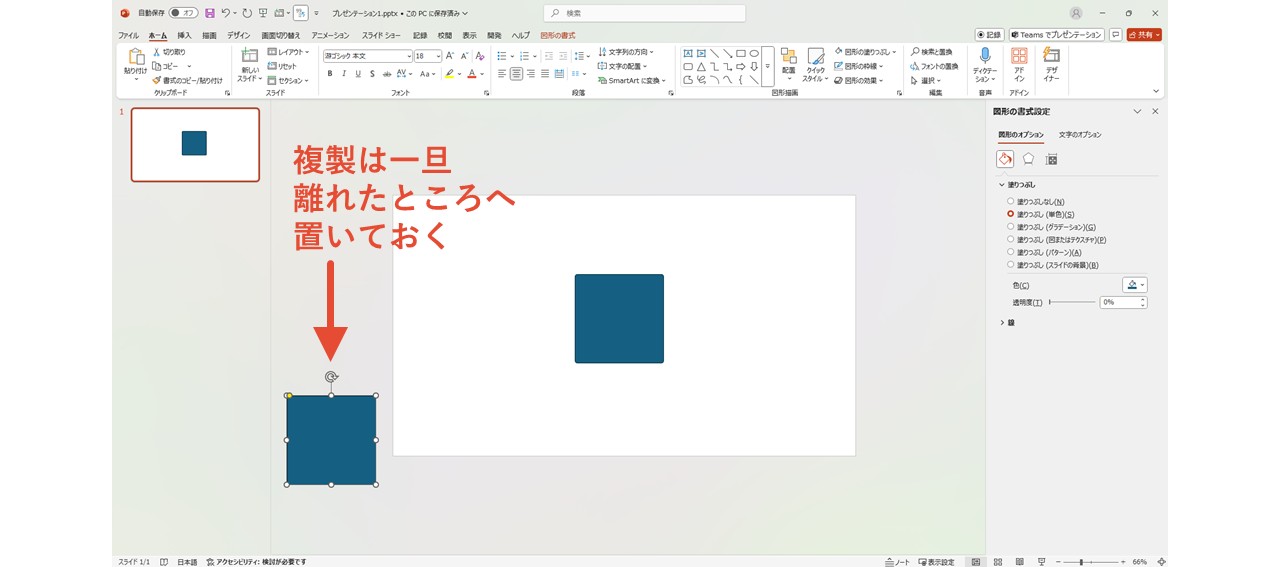
2.長方形を作る
「ホーム」の「図形描画」または「挿入」の「図形」から「正方形/長方形」を選んで、細長い長方形を作ります。

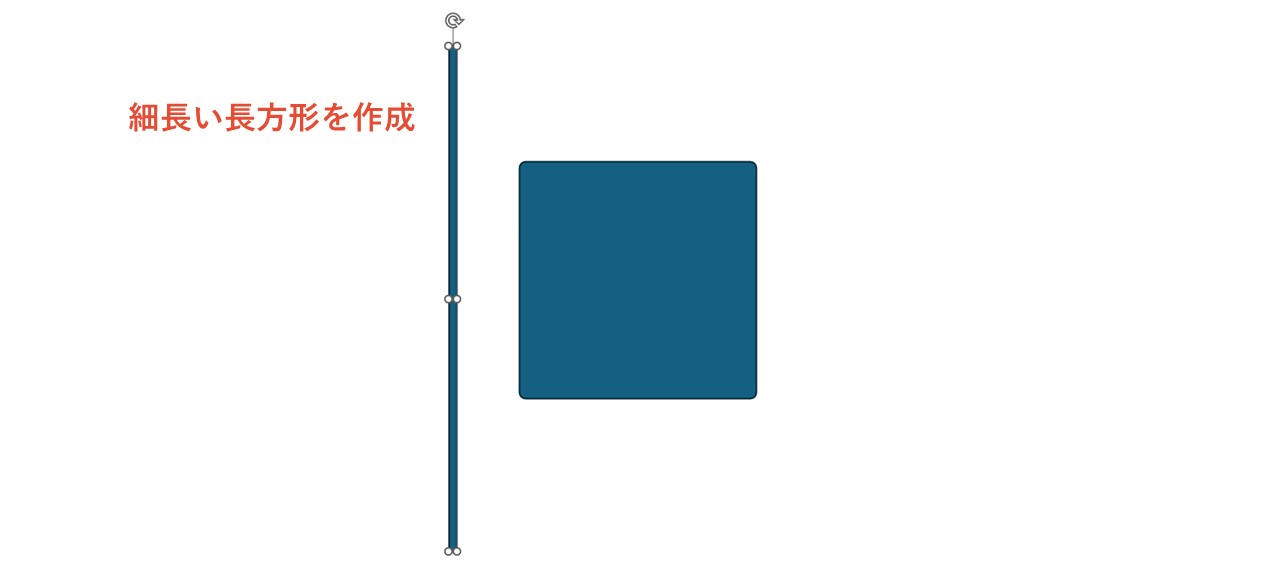
ここで作る長方形は斜線の一本になるため、斜線の幅もここで決めましょう。
また、長方形を傾けて斜線にするため、元の図形から大きくはみ出すくらい長めに作っておきます。
斜線は「線」ではなく「長方形」で作る
斜線なので「線」オブジェクトを使って作りたくなるかもしれませんが、今回の「図形の結合」を使う方法では、機能の仕様上「線」オブジェクトが使えません。
そのため、細い斜線を作りたい場合であっても「正方形/長方形」オブジェクトで細長い長方形を作りましょう。
3.長方形をマウスドラッグで傾ける
長方形を選択した状態だと、上部に円を描いた矢印のハンドルが表示されているはずなので、ハンドルをマウスドラッグして傾けます。
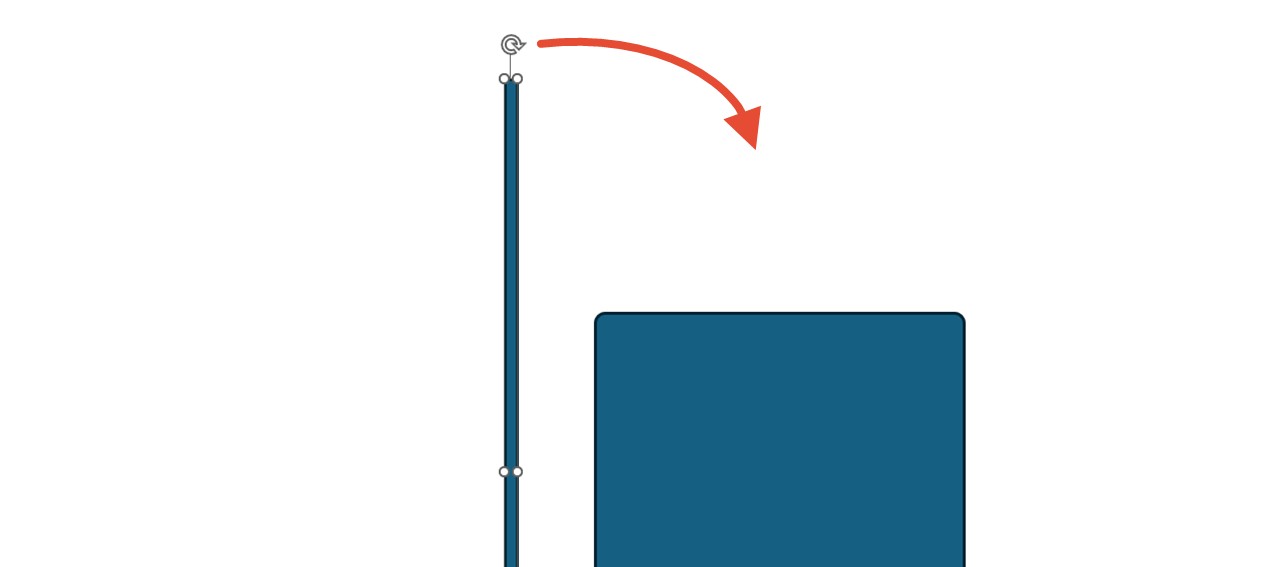
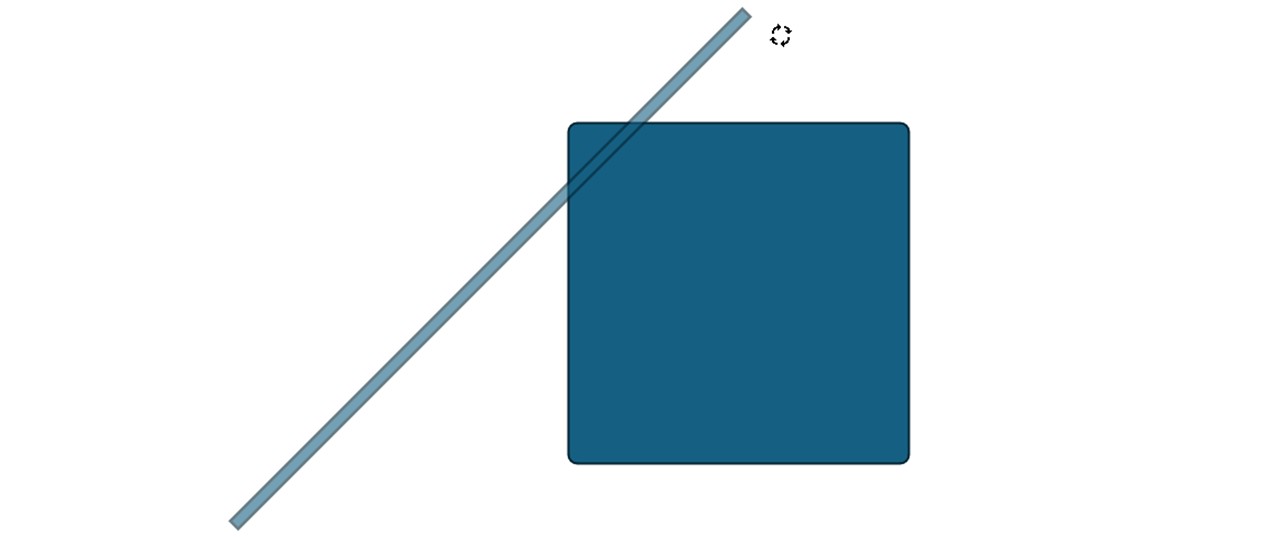
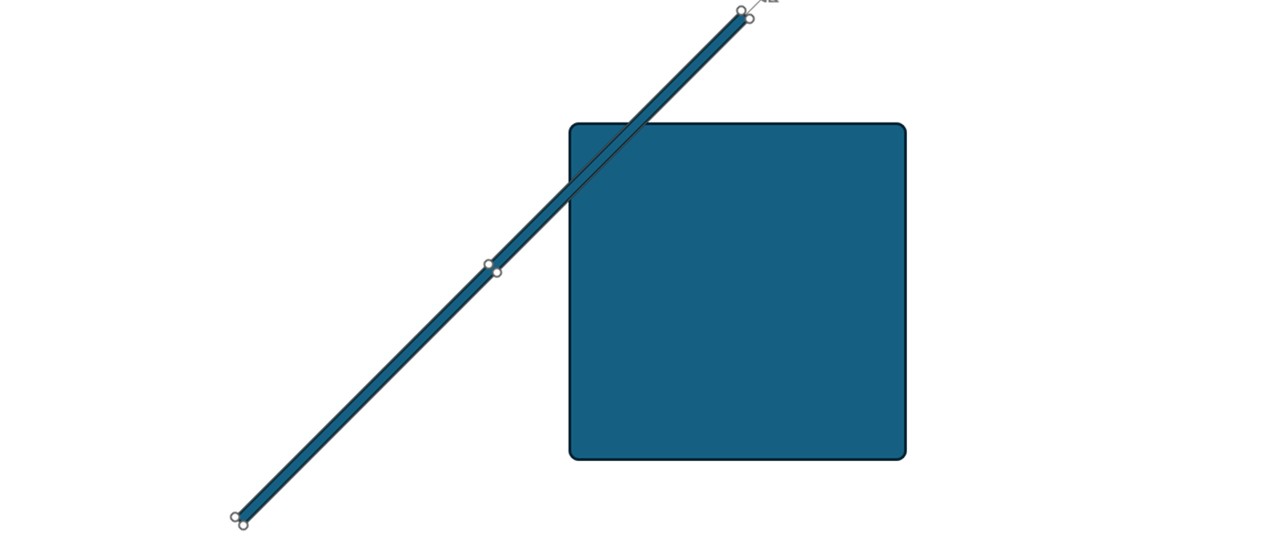
Shiftを押しながらマウスドラッグすると15度ずつ傾けられるので、もし45度など切りのいい角度で斜線を作りたい場合は活用しましょう。
傾けて見て斜線の長さが足りなかったり、斜線の幅を変えたい場合は、ここで調整しておきます。
また、元の図形の枠線は斜線幅に影響するため「枠線なし」にしておくのがお勧めです。
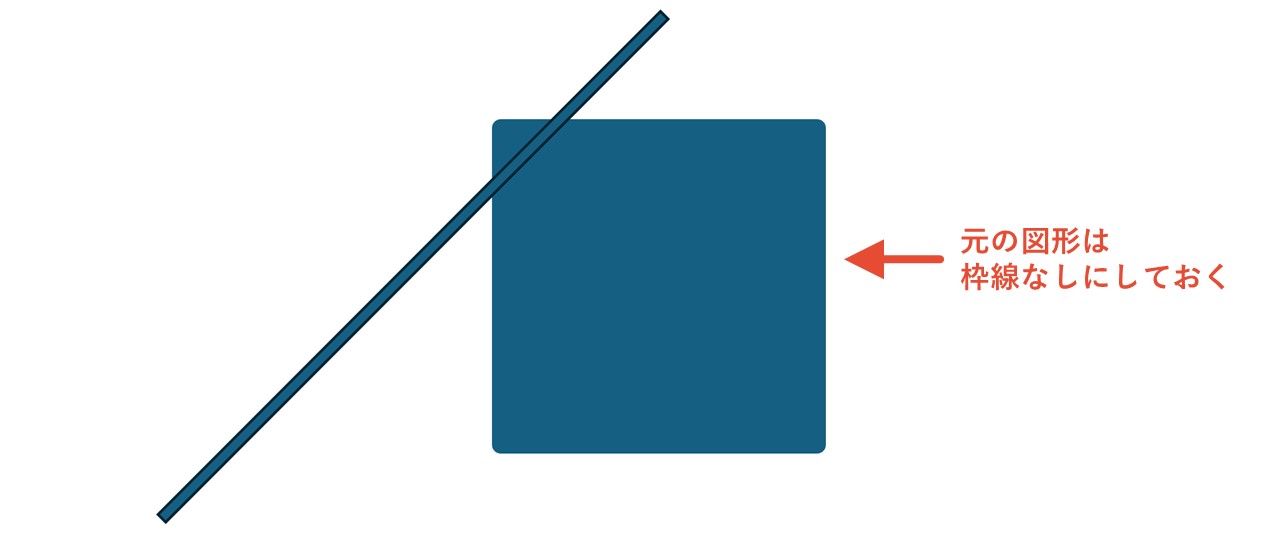
4.作った斜線を元の図形の端へ重ねる
作った斜線をマウスドラッグして移動させ、図形の端に重ねます。
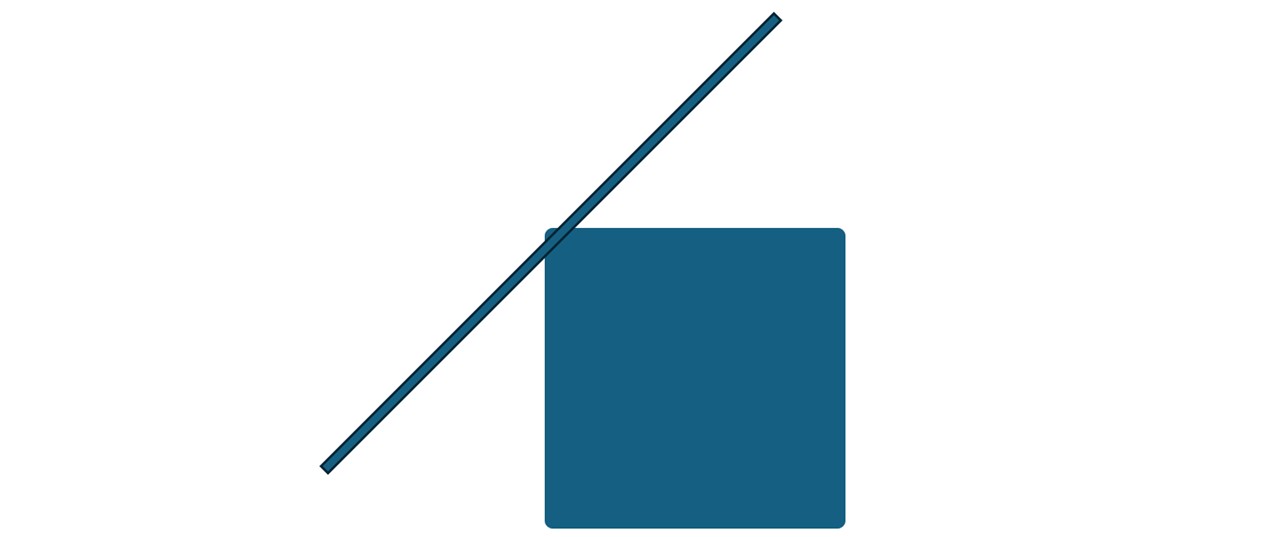
5.Ctrlを押しながら斜線をマウスドラッグして複製
Ctrlを押しながら斜線をマウスドラッグすると、押し続けているマウスを放した位置に複製されるので、この操作で斜線の2本目を作りましょう。
複製する位置で斜線の間隔が決まります。
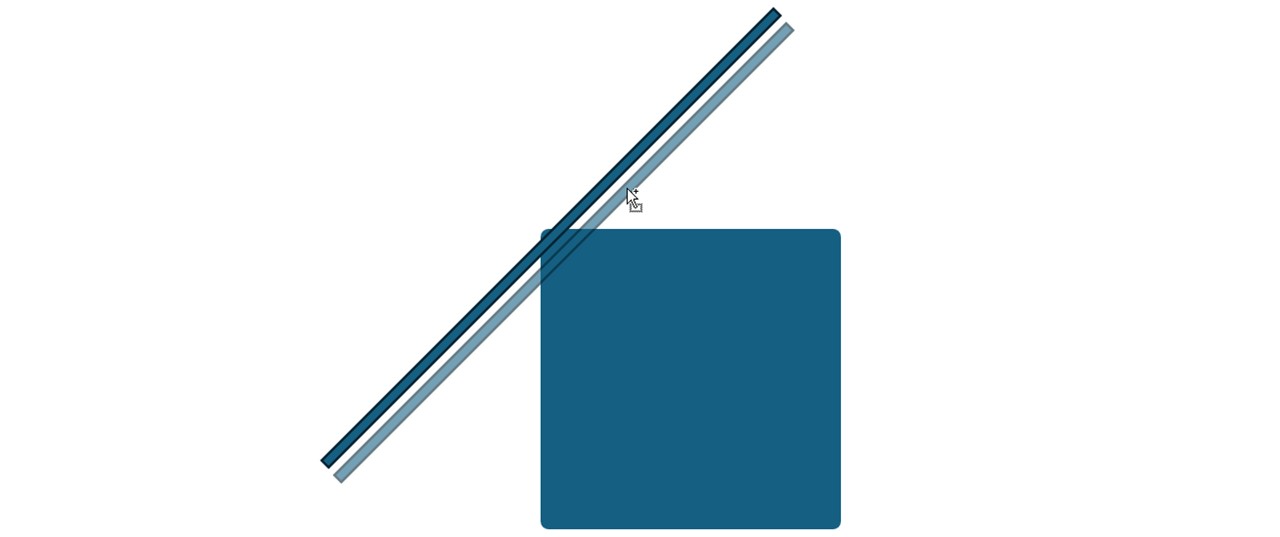
6.Ctrl+YまたはF4キーを押して斜線をさらに複製
パワーポイントでは、Ctrl+YまたはF4キーを押すと、直前の操作を繰り返します。
この機能を活用し、上記のキーをどんどん押して図形全体が覆われるまで斜線を複製しましょう。
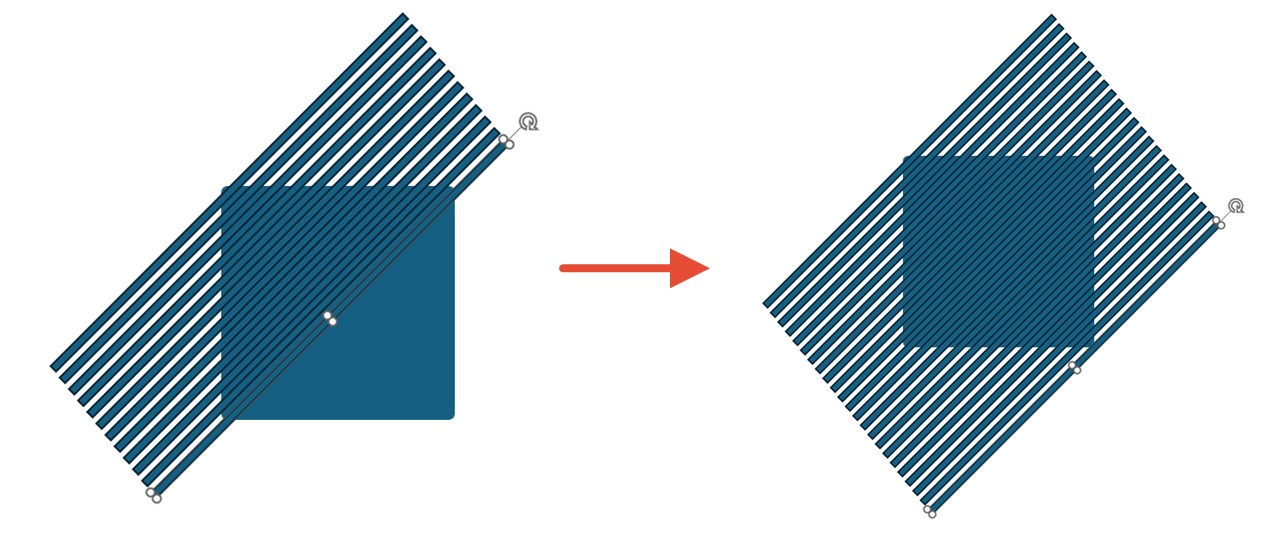
7.斜線の位置を最終調整
この後、斜線を使って後ろにある図形をくり抜くことで、図形の中に斜線を作るため、斜線の位置はここで最終調整しておきましょう。
斜線の位置を調整する際は、斜線だけを選択する必要があります。
CtrlまたはShiftを押しながら一本ずつクリックしていくのも良いですが、もう少し手間を省ける方法を2つ見ていきましょう。
スライド上で選択する方法
1.Ctrl+Aですべての図形を選択
Ctrl+Aですべての図形を選択している状態にします。
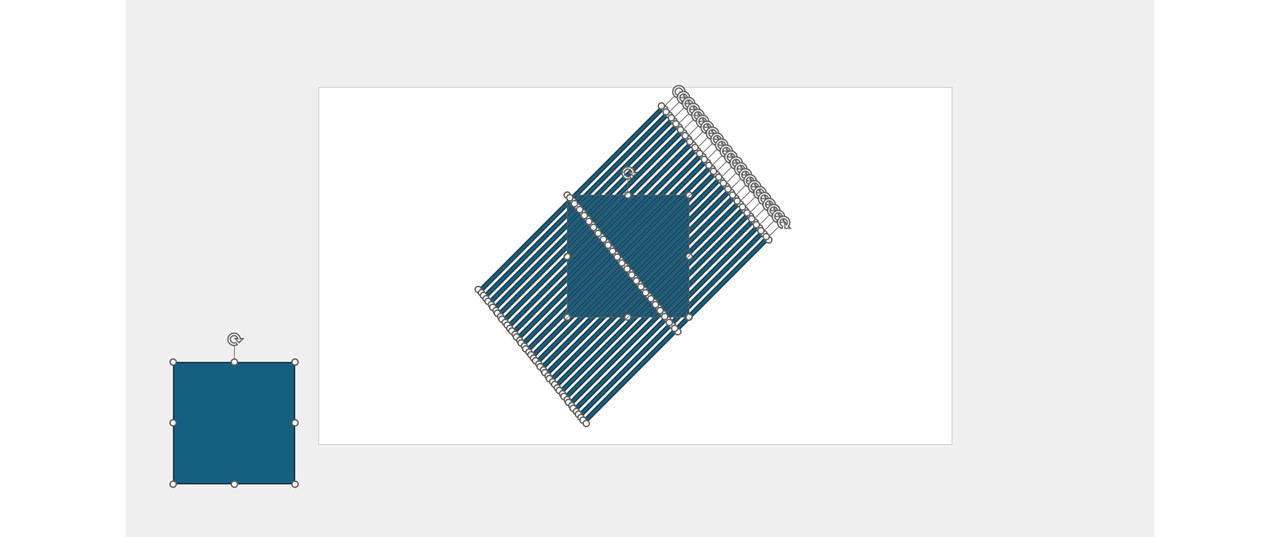
2.CtrlまたはShiftを押しながら選択不要な図形をクリック
CtrlまたはShiftを押しながら、選択不要な図形をクリックしていくと選択が解除されるので、あとはマウスドラッグで斜線だけの位置を調整すればOK。
斜線の後ろにある図形は選択しづらいので、画面を拡大(Ctrl+マウスホイールを奥へ転がす)すると選択しやすいです。
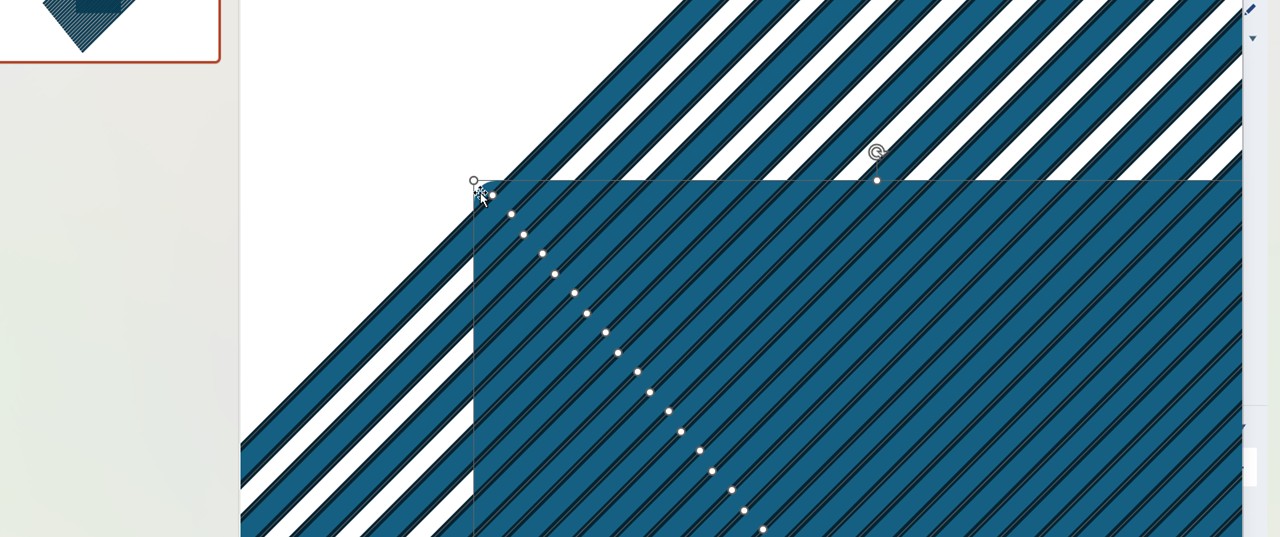
「選択」ウィンドウを使う方法
1.「ホーム」をクリック
「ホーム」をクリックします。
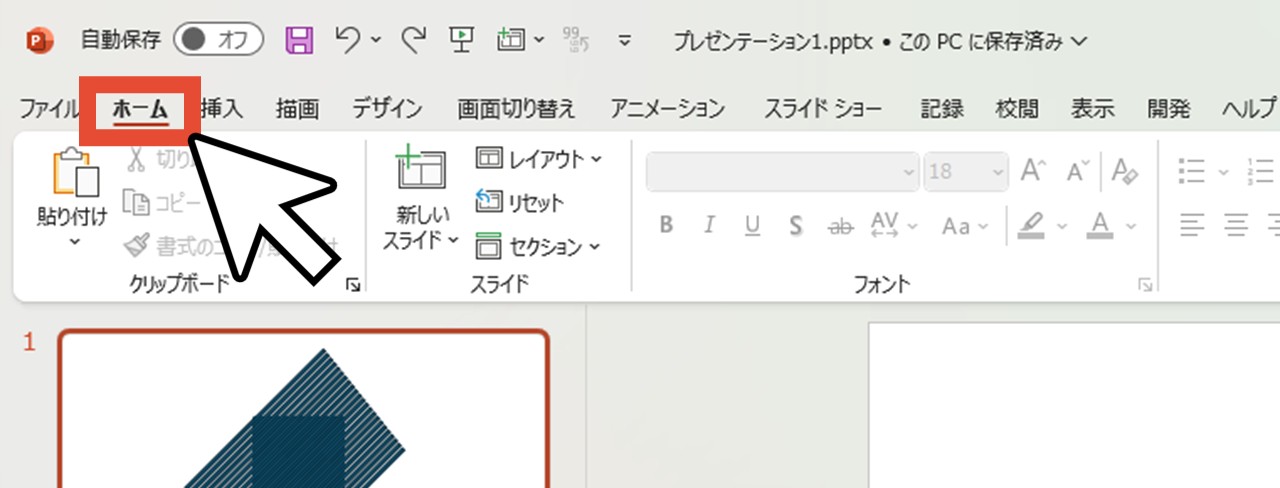
2.「配置」から「オブジェクトの選択と表示」をクリック
「配置」をクリックして「オブジェクトの選択と表示」を選択しましょう。
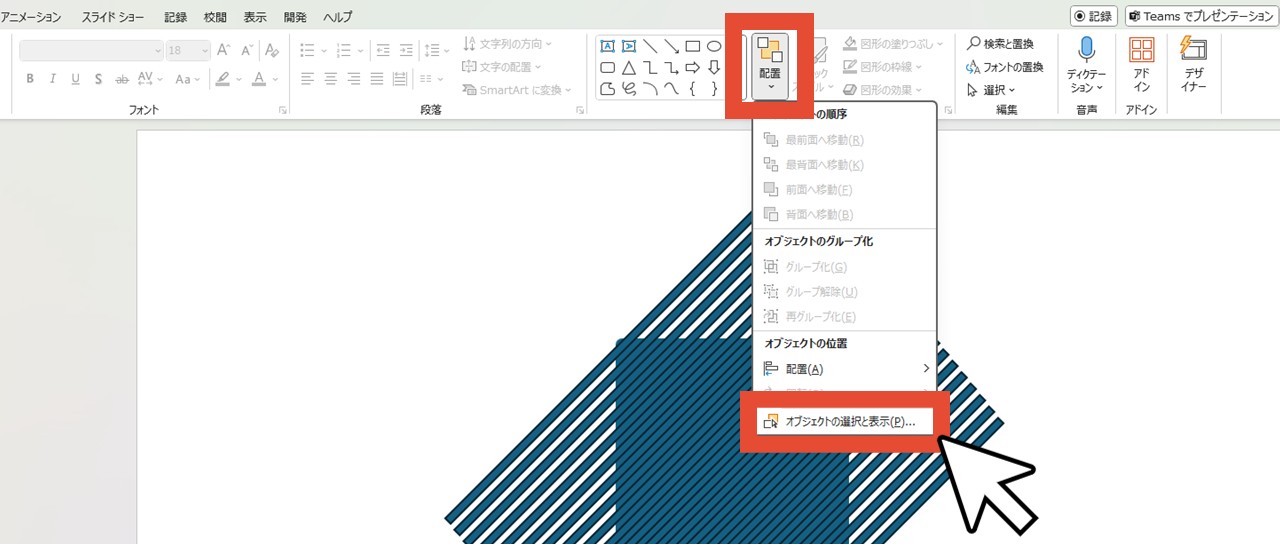
画面右側に「選択」ウィンドウが開き、スライド上のオブジェクトが一覧で表示されるため、一つ一つのオブジェクトを選択しやすくなります。

3.Ctrl+Aですべての図形を選択
Ctrl+Aを押してすべての図形を選択します。
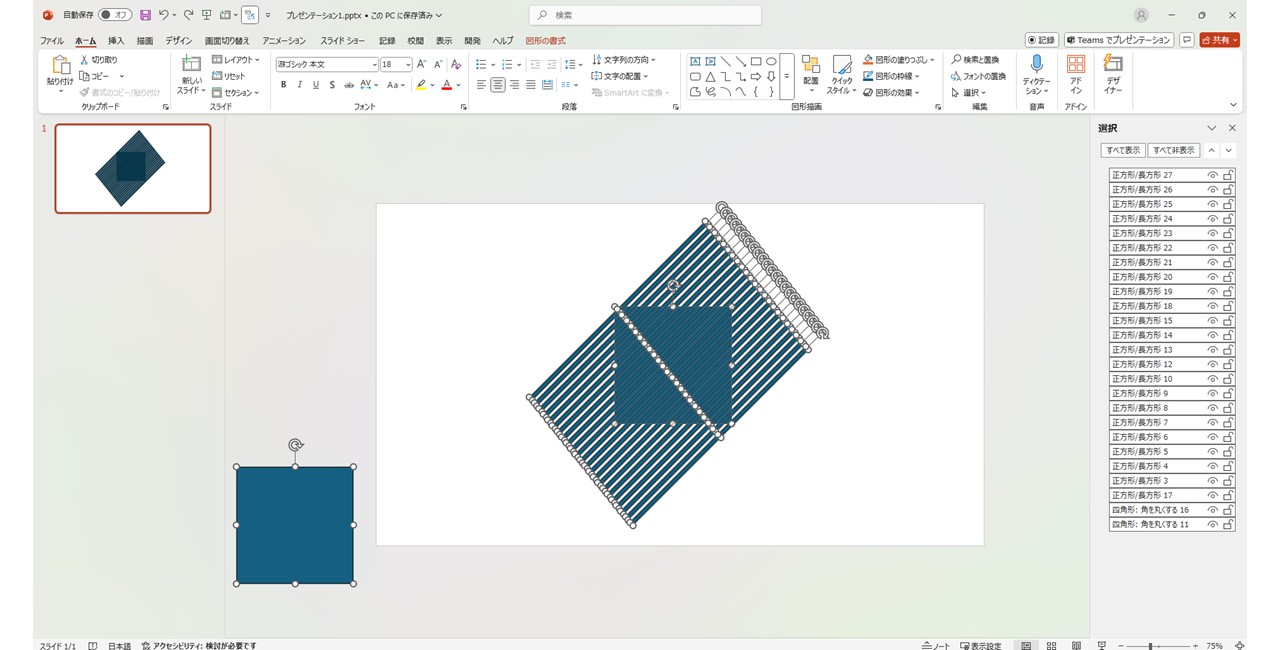
4.「選択」ウィンドウで不要なオブジェクトをCtrlを押しながらクリック
画面右の「選択」ウィンドウで、選択不要なオブジェクトを、Ctrlを押しながらクリックして選択解除しましょう。
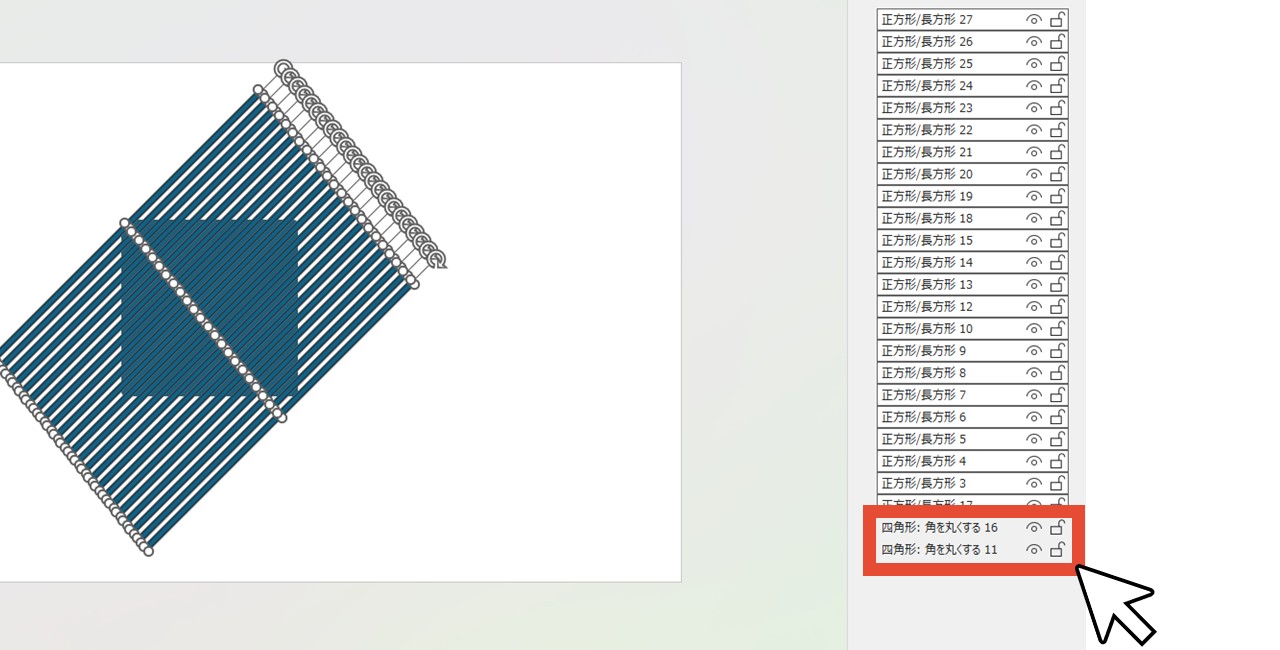
スライド上で選択する方法に比べて、選択不要なオブジェクトをクリックしやすい点が大きなメリットです。
あとは、斜線だけをマウスドラッグで位置調整しましょう。
8.斜線の角度を最終調整
斜線の位置と同じく、角度の最終調整もこのタイミングです。
しかし斜線をすべて選択し、そのままハンドルをマウスドラッグして角度調整しようとすると、各斜線(長方形)の比率が変わり、斜線の幅も変わってしまいます。
幅を変えないためには、一度斜線をグループ化しましょう。
「斜線の位置調整」で見ていただいたように斜線だけを選択したら、右クリックでメニューを開き「グループ化」を選択すればOK。
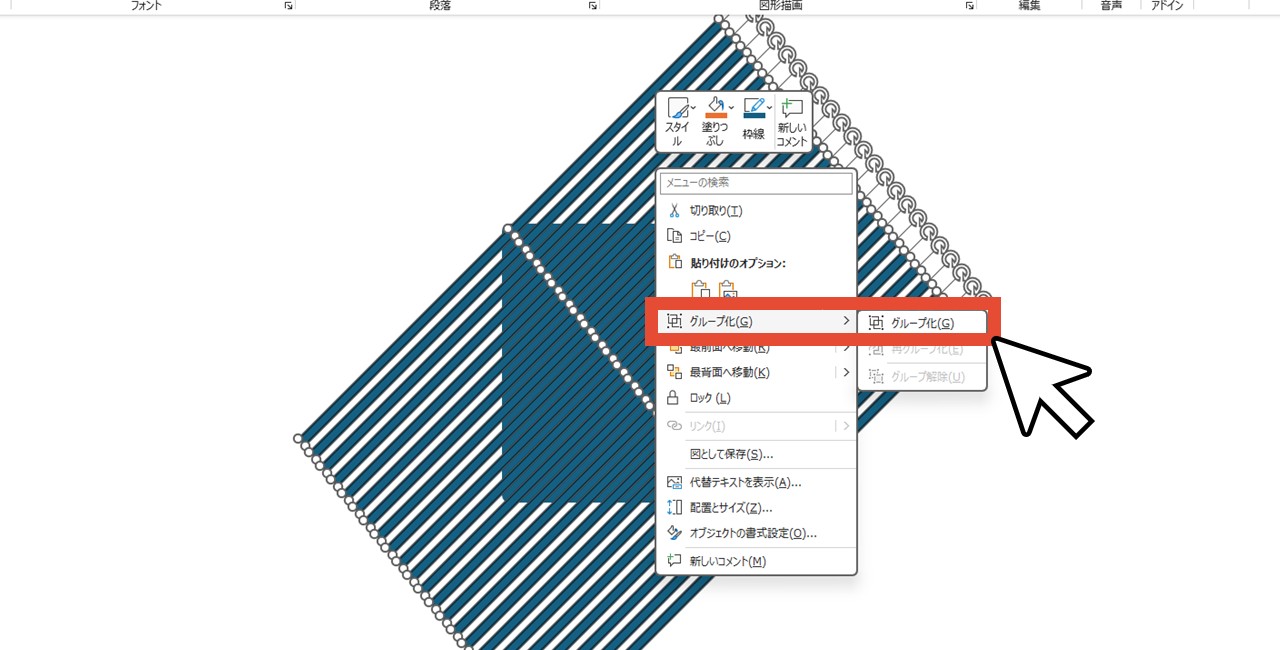
または、Ctrl+Gでもグループ化できます。
グループ化すると、角度調整のハンドルもグループ単位になるため、斜線(長方形)の比率を変えずに角度を変えられるんです。
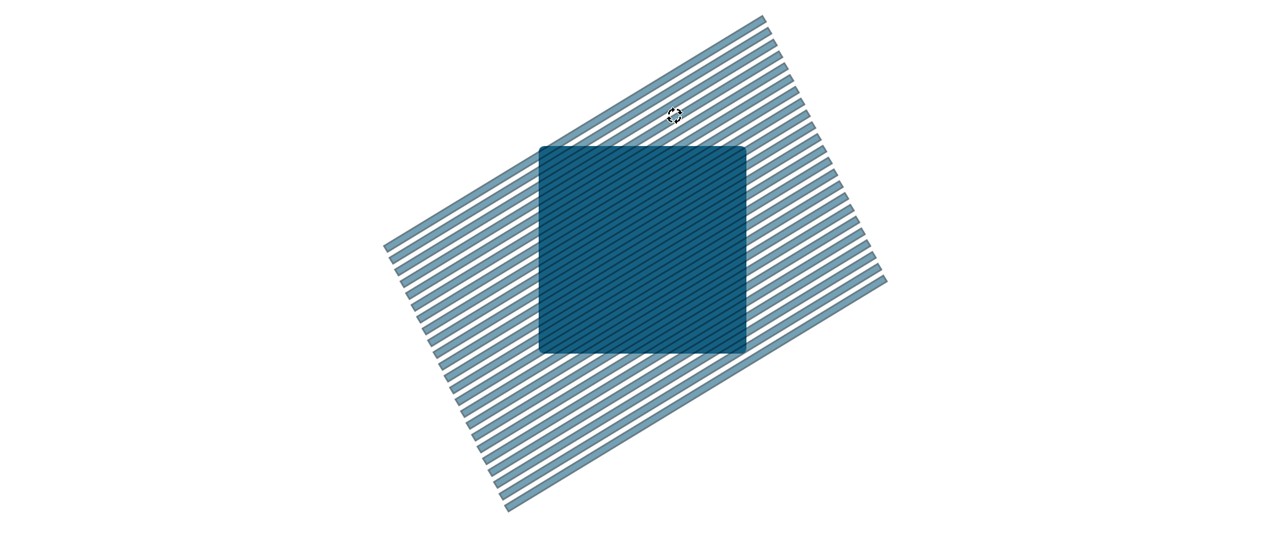
ただし、グループ化したままだとこの先の手順が進められないため、もう一度右クリックメニューを開いて「グループ解除」をクリックするか、Ctrl+Shift+Gでグループ解除しておきましょう。
9.元の図形とすべての斜線を選択
元の図形と、その前面に重なっているすべての斜線を選択します。
すべて収まるようにマウスドラッグで囲めば一括で選択できますが、最初に複製した図形(今は離れたところに配置してある図形)は選択しないように注意しましょう。
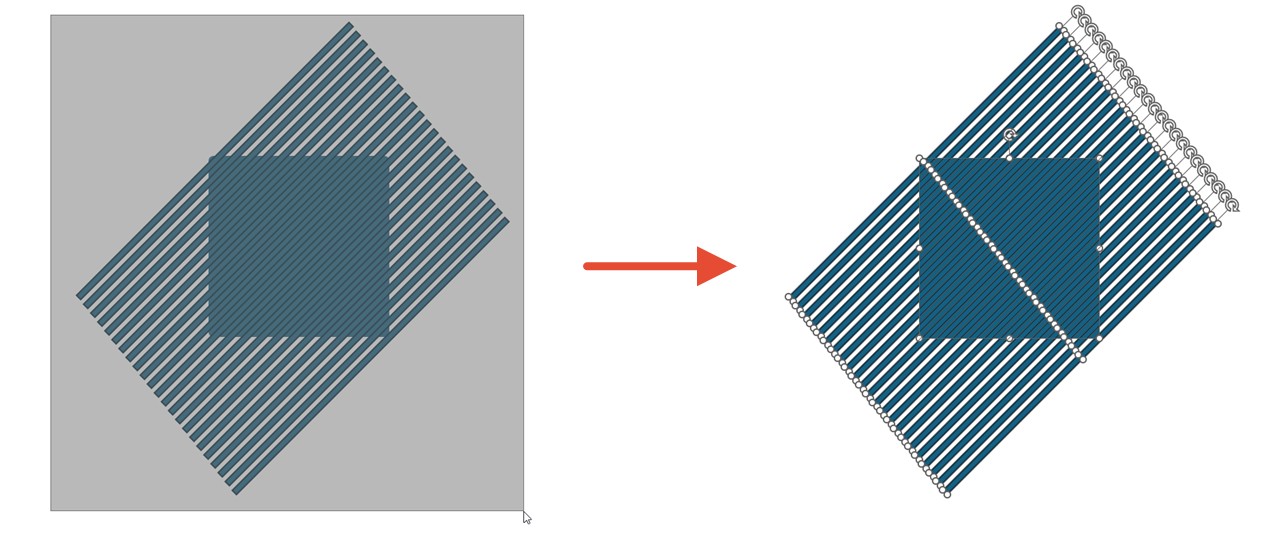
10.「図形の書式」をクリック
「図形の書式」をクリックします。
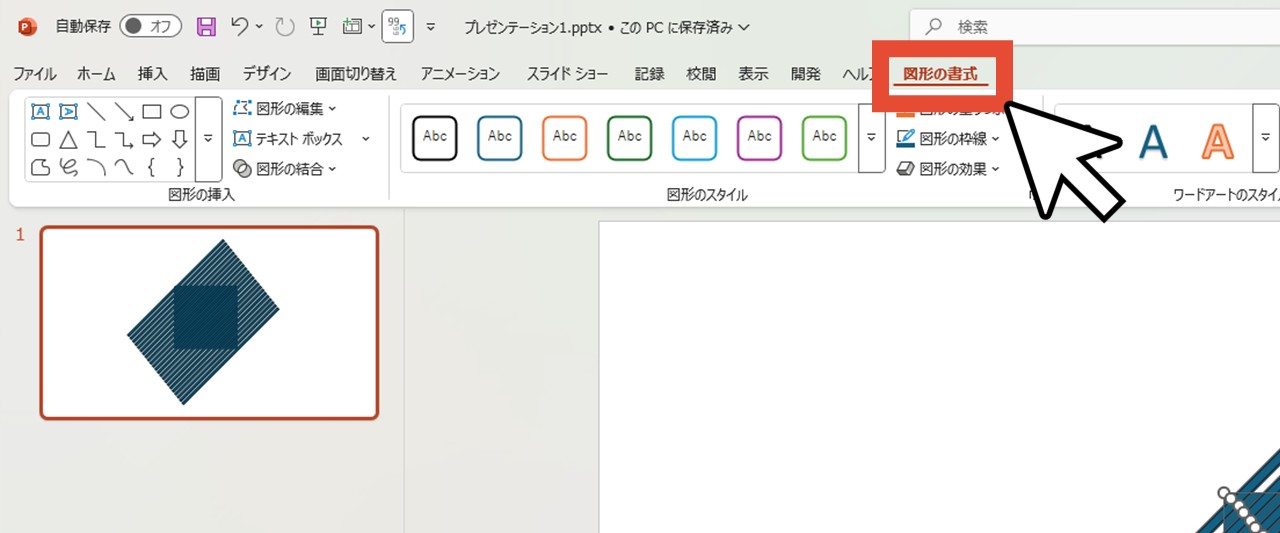
11.「図形の結合」で「単純型抜き」をクリック
「図形の結合」をクリックして、一番下にある「単純型抜き」を選択します。
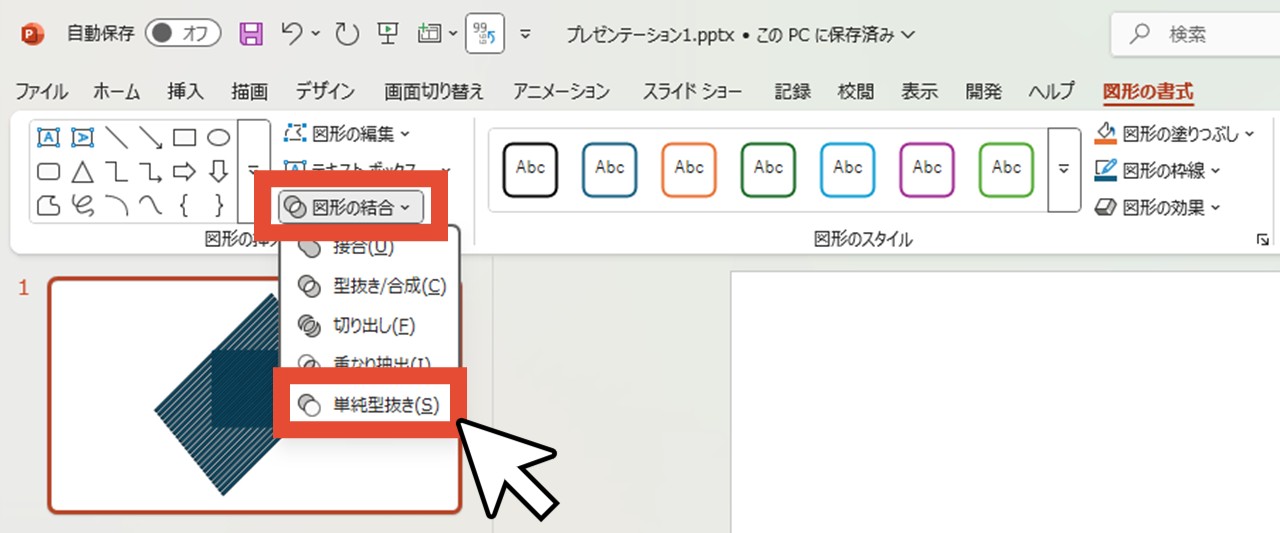
元の図形が、斜線でくり抜かれました。
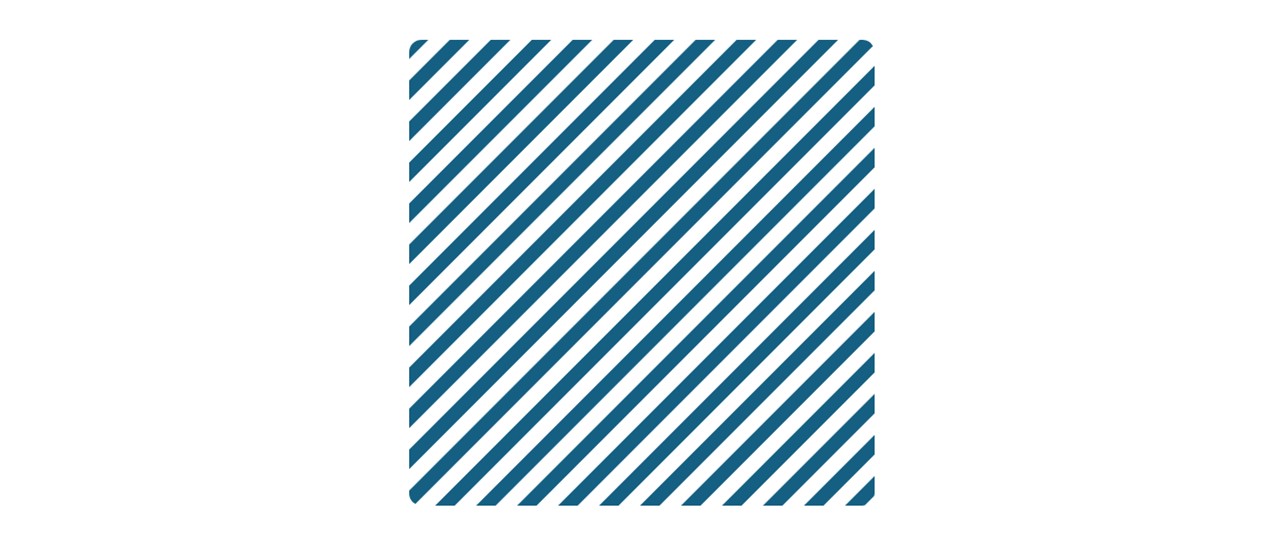
12.複製した図形を元の図形に重ねる
一番最初に作っておいた元の図形の複製をマウスドラッグで移動させ、斜線でくり抜いた元の図形にピッタリ重ねます。
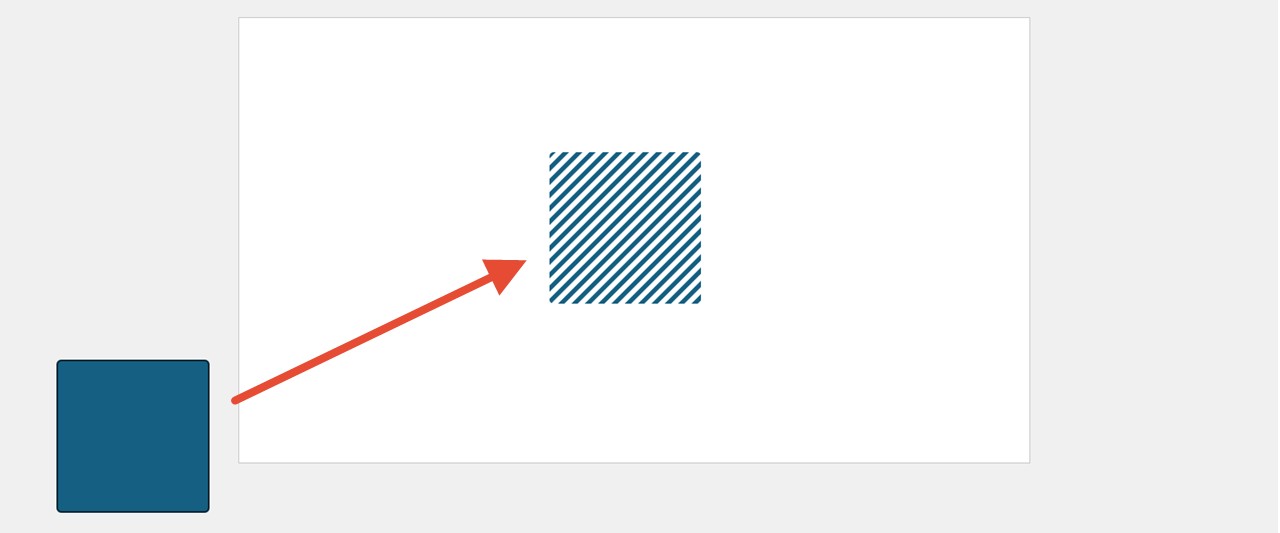
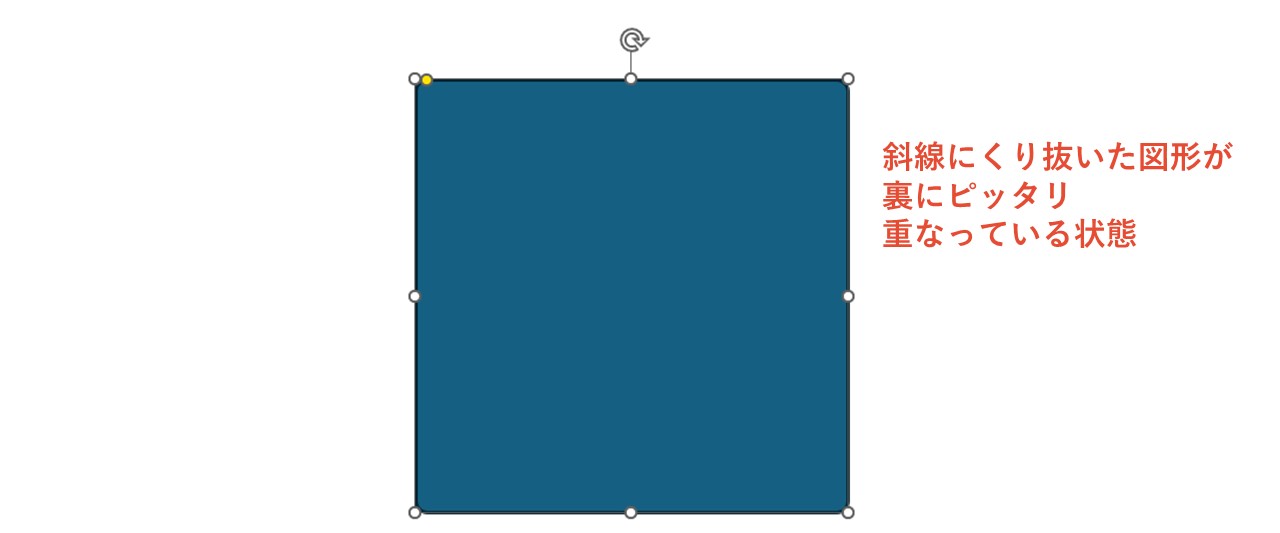
また今回の例では、斜線でくり抜いた元の図形と複製した図形を同じ色のまま進めていますが、複製した図形だけをここで違う色にしておくのがお勧め。
次の段階で図形の重なり順を変えるため、順番が変わったかどうかを確認しやすくなります(後で調整できるため何色でもOK)。
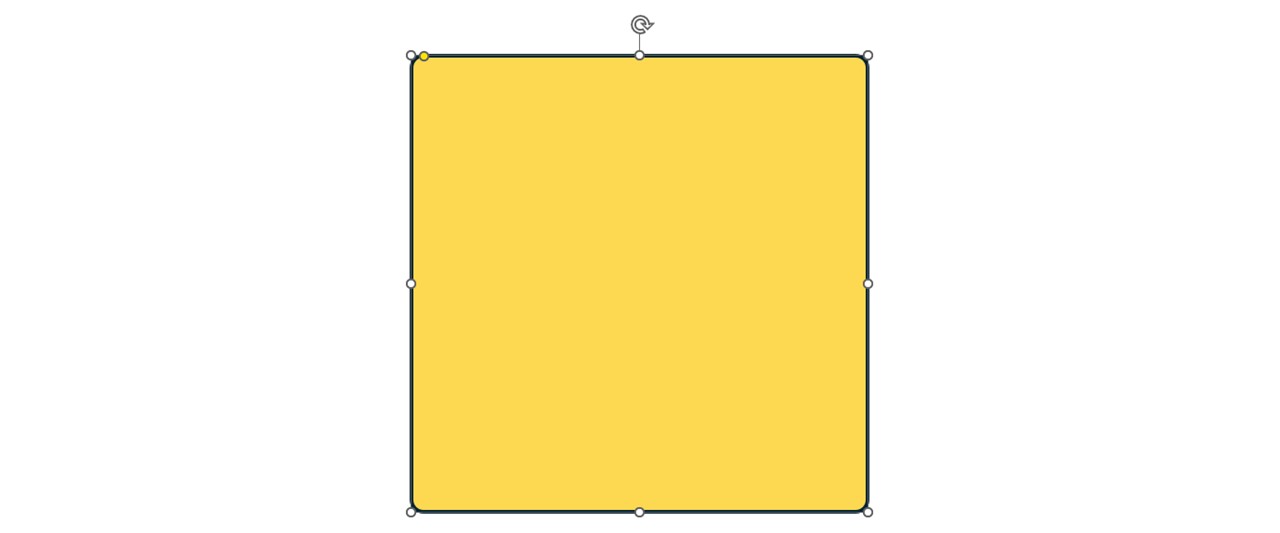
13.複製した図形を元の図形の背面へ移動させる
「ホーム」や「図形の書式」または右クリックメニューに、「配置」「背面へ移動」など配置に関する設定項目があります。
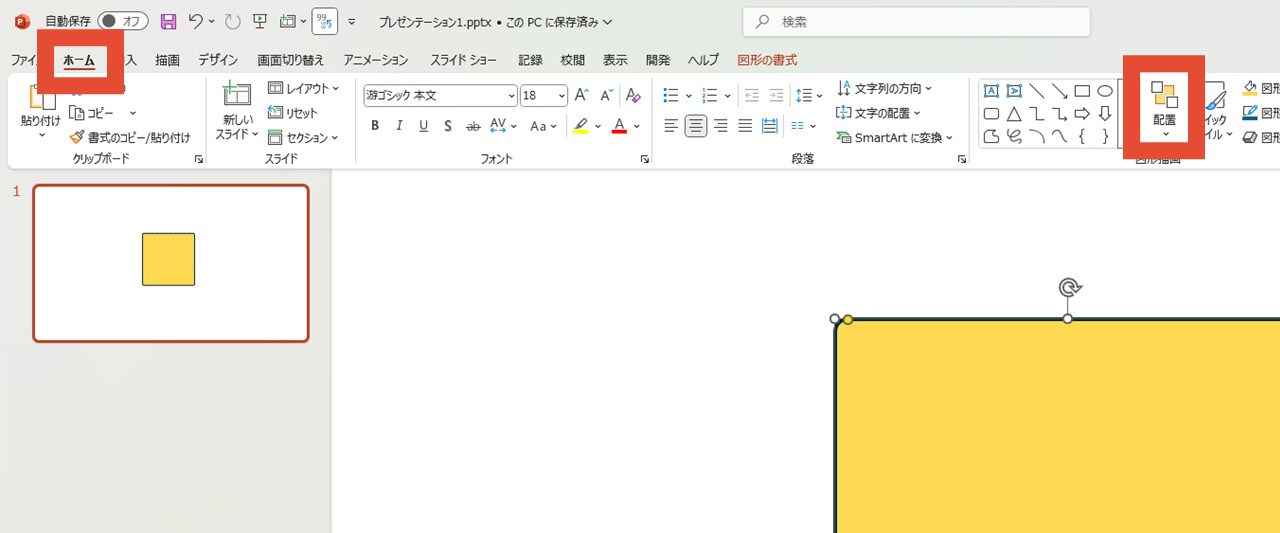
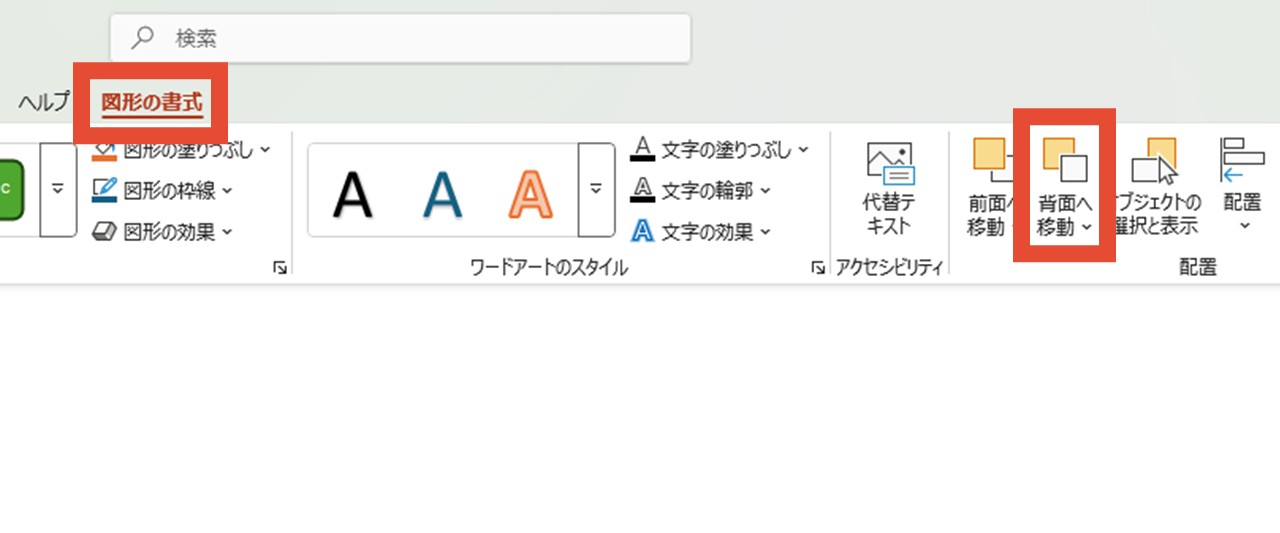
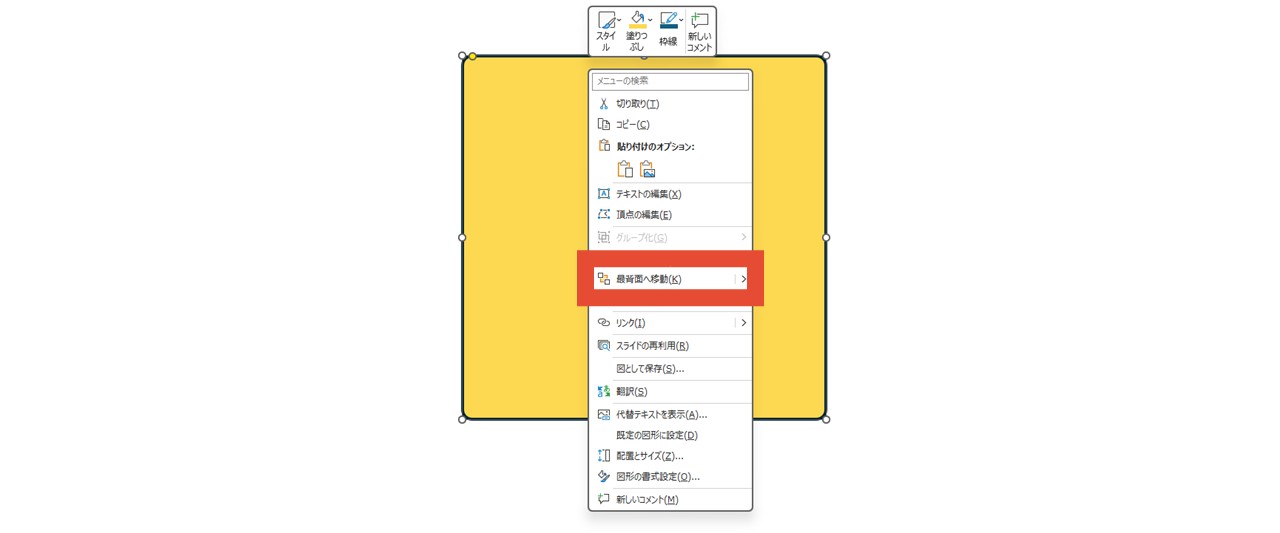
オブジェクトの重なり順を変えられるので、複製した図形を選択した状態で「背面へ移動」または「最背面へ移動」をクリックし、斜線でくり抜いた元の図形が前面に来るようにしましょう。
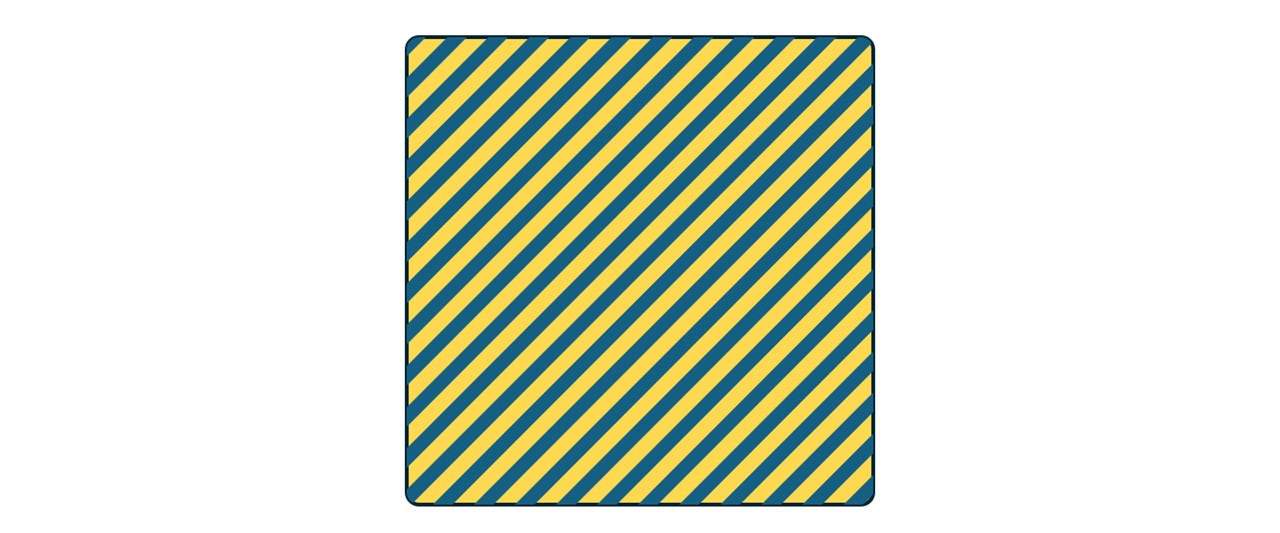
14.配色を調整して完成
見ていただいている通り、背面へ移動させた複製図形が背景になり、斜線でくり抜いた元の図形が斜線になります。
それぞれの図形に対して、塗りつぶしや枠線の色を調整すれば完成。
斜線でくり抜いた元の図形は、線の色を設定すると主張が強くなるため、シンプルな斜線にしたい場合は「枠線なし」がお勧めです。
用途によってはあえて線に色を設定しても、オシャレなデザインになります。
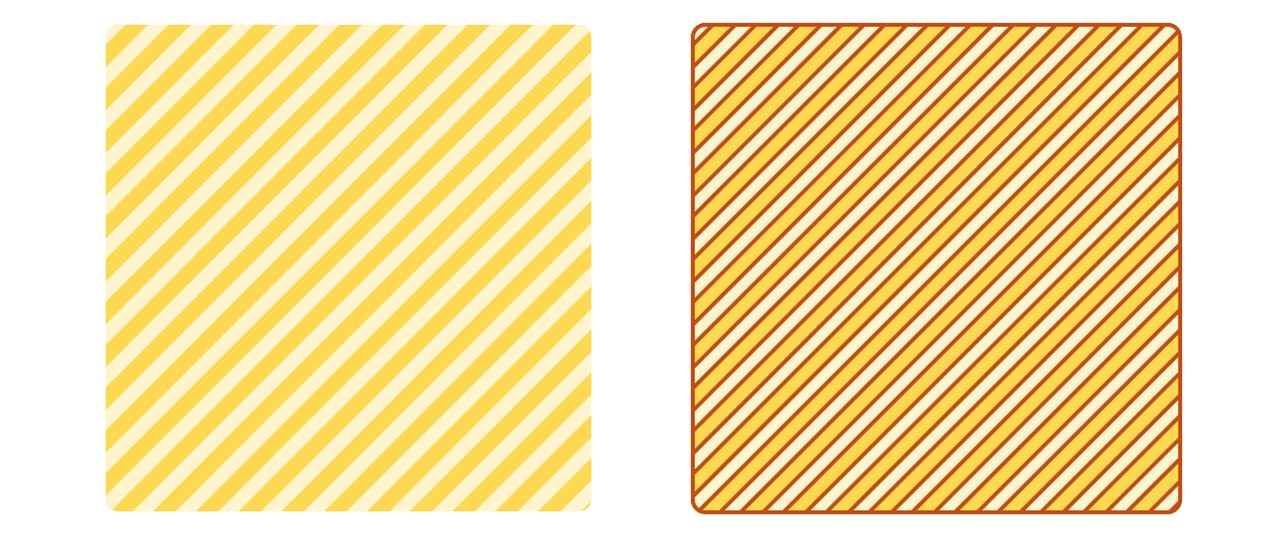
最後に。
ここまで私と一緒に見ていただきありがとうございます。
パワーポイントの資料作りでは図形を使う機会が多いので、図形の中の編集方法も知っておくのがお勧めです。